电脑初始化流程
一、系统重装
二、操作系统激活
三、磁盘分区
此处为语雀内容卡片,点击链接查看:
四、软件安装
五、搭建开发环境
(一) JDK安装
1. 下载
- 官网下载
https://www.oracle.com/cn/java/technologies/downloads/#java11
- 网盘下载
https://www.alipan.com/s/36cTVSghJxg
2. 安装
1.8安装时jdk和jre分开安装,安装前先创建对应文件夹。JDK11安装只需要一个文件夹。
3. 环境变量配置
点击桌面“我的电脑”右键“属性”:
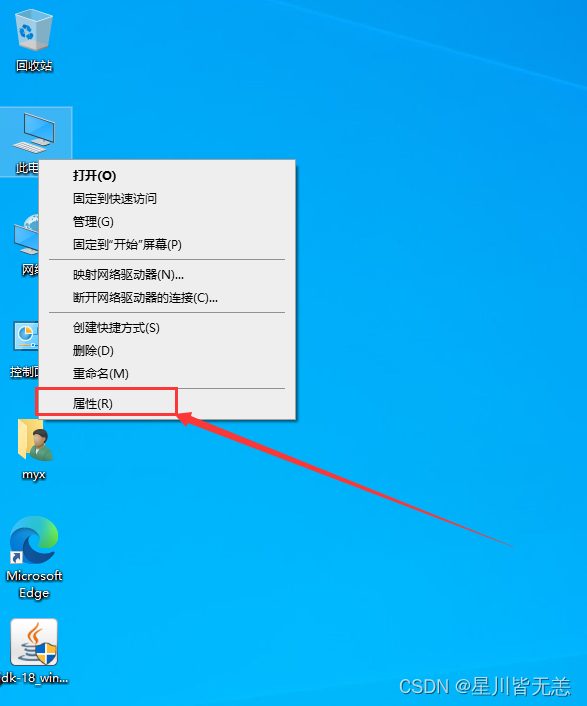
点击“高级系统设置”:
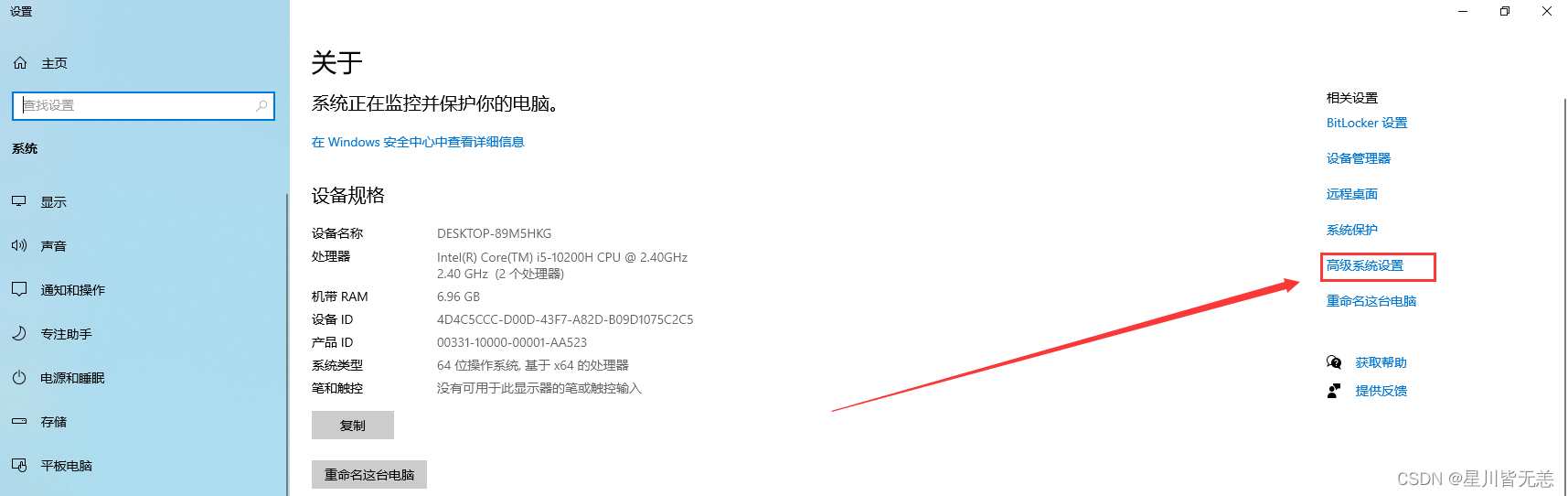
点击“环境变量”:

直接加入系统变量:
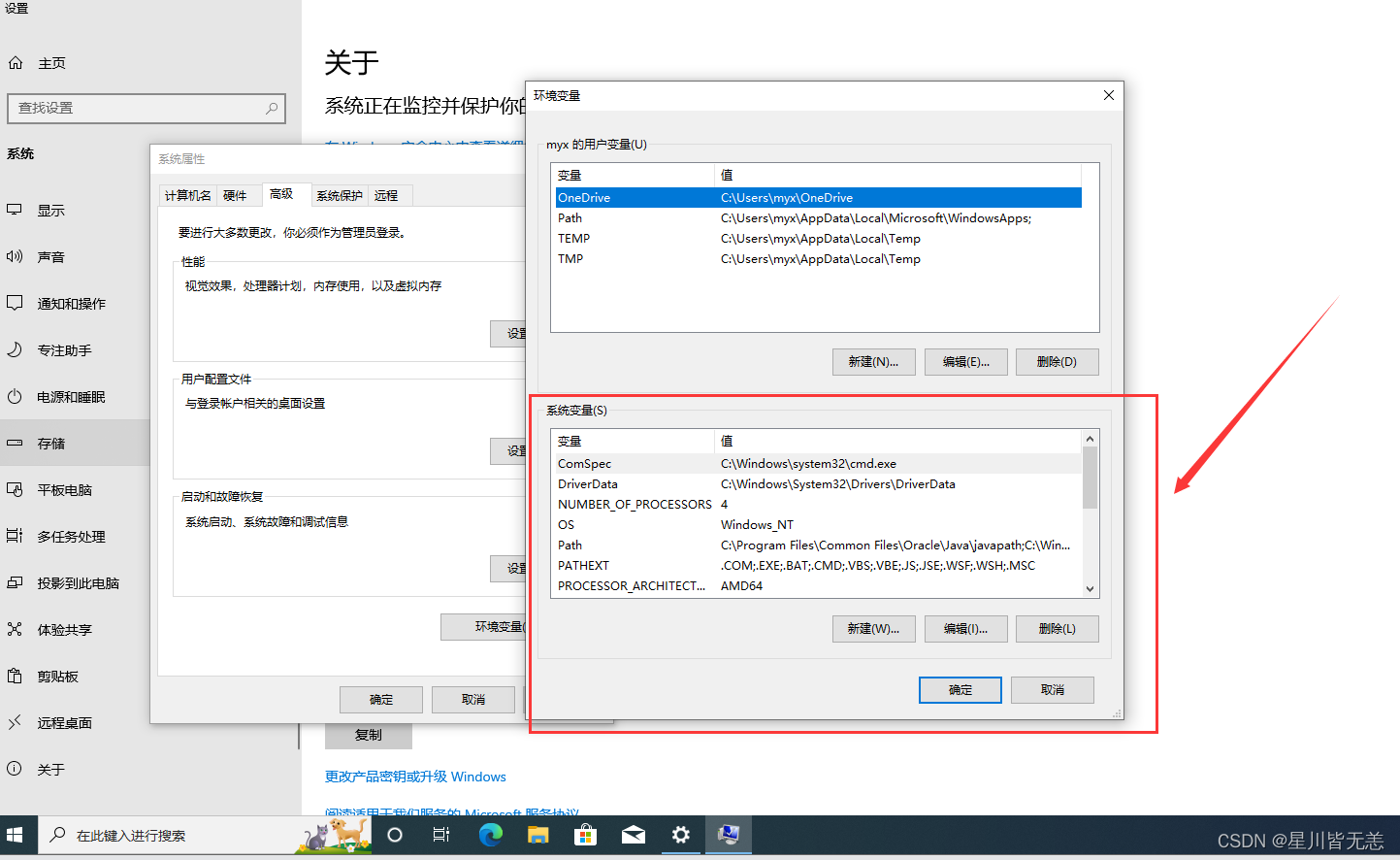
找到jdk路径:
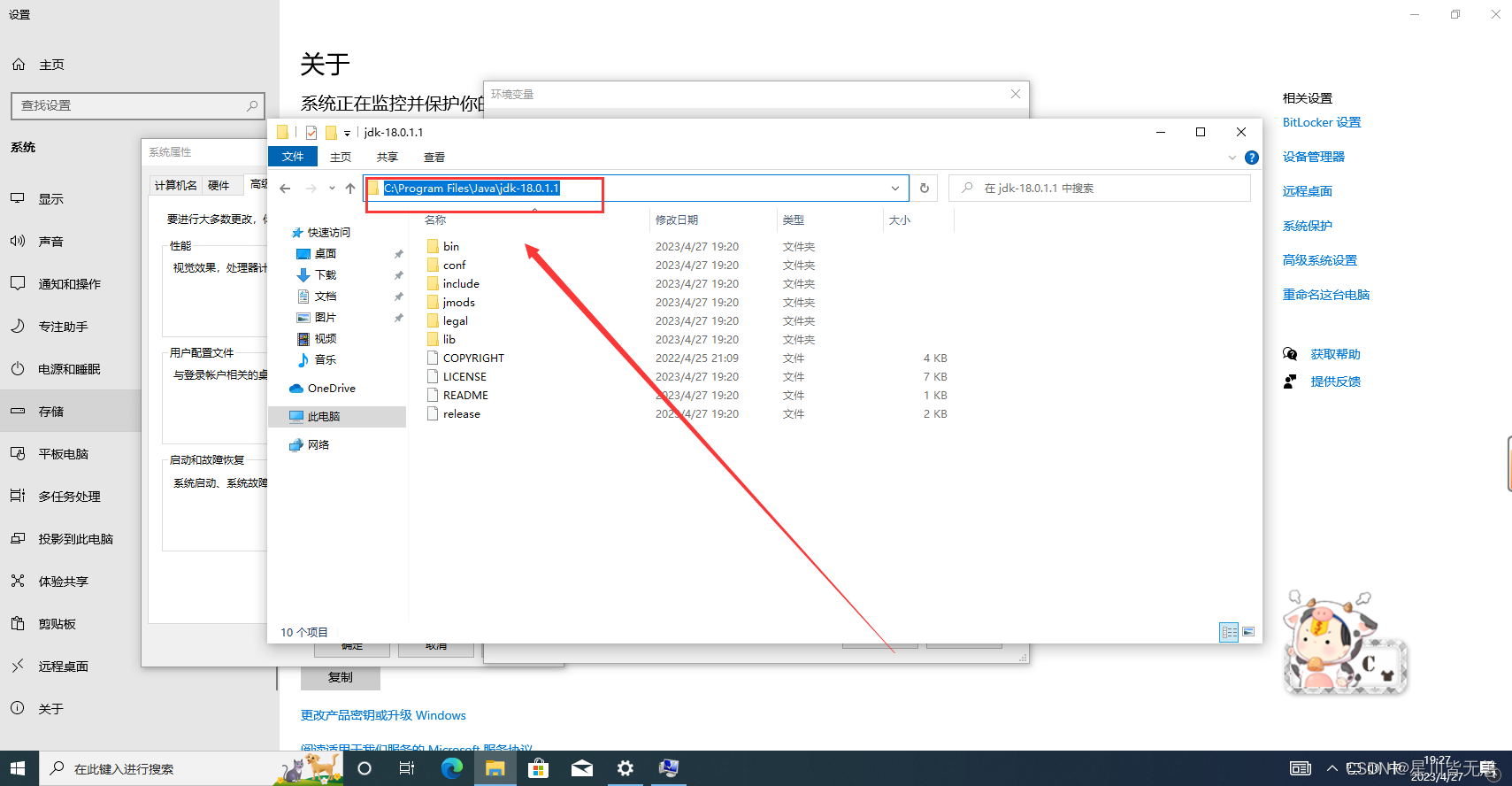
然后添加JAVA_HOME环境变量:
在“环境变量”对话框中,点击“新建”按钮,并输入“JAVA_HOME”为变量名,JDK的安装路径为变量值。
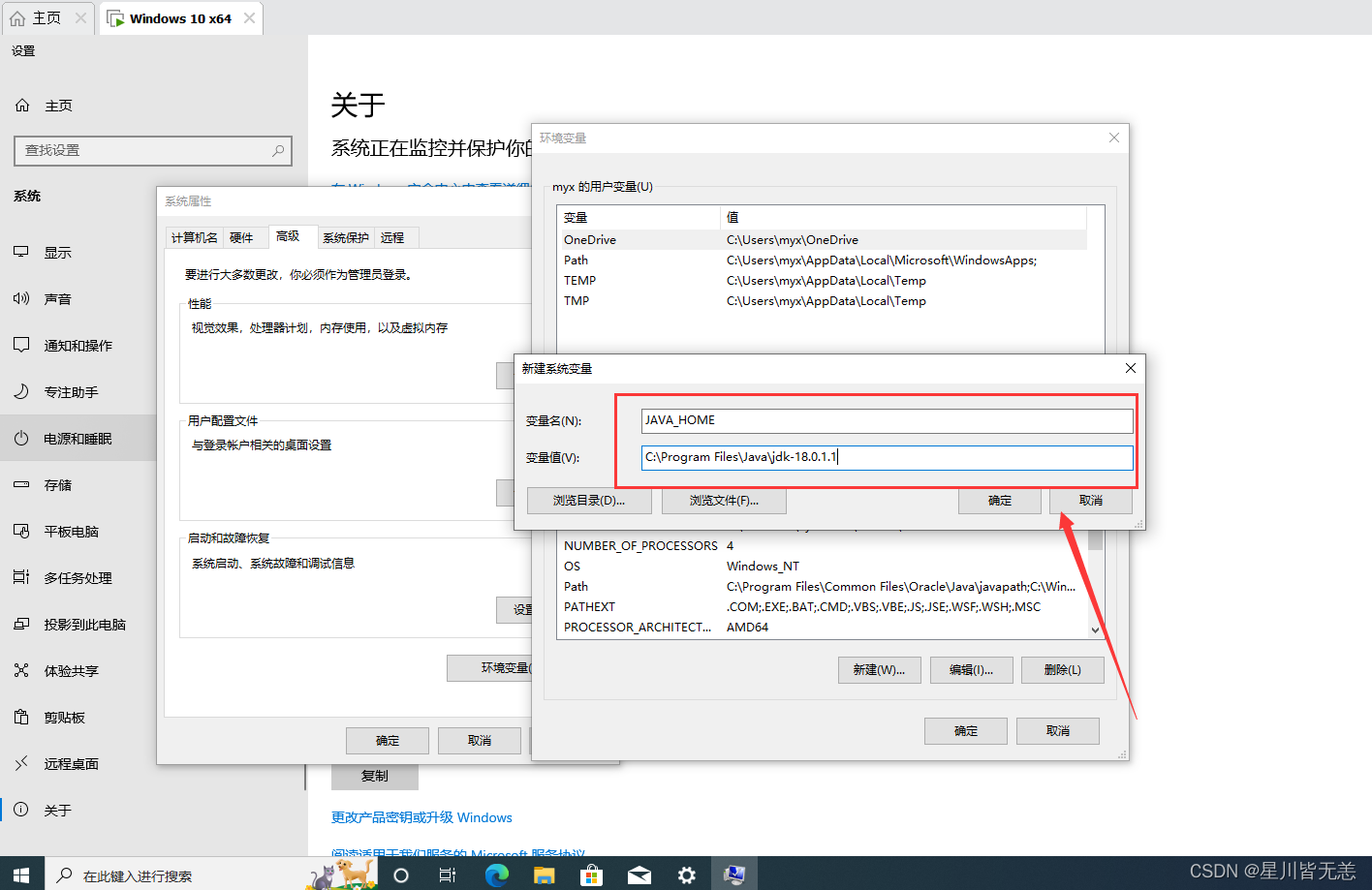
然后新建CLASSPATH环境变量:
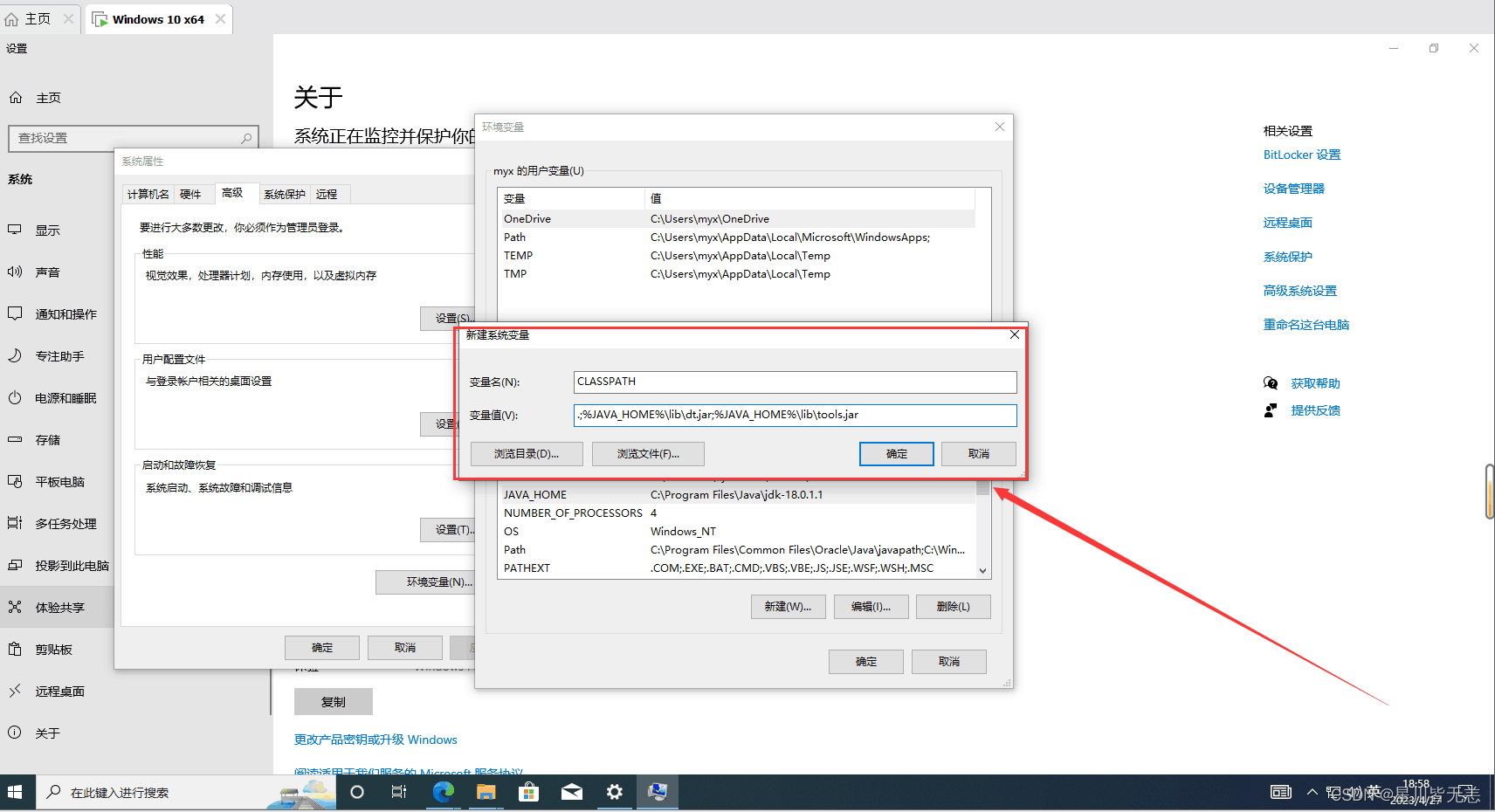
变量名: CLASSPATH
变量值: .;%JAVA_HOME%\lib\dt.jar;%JAVA_HOME%\lib\tools.jar
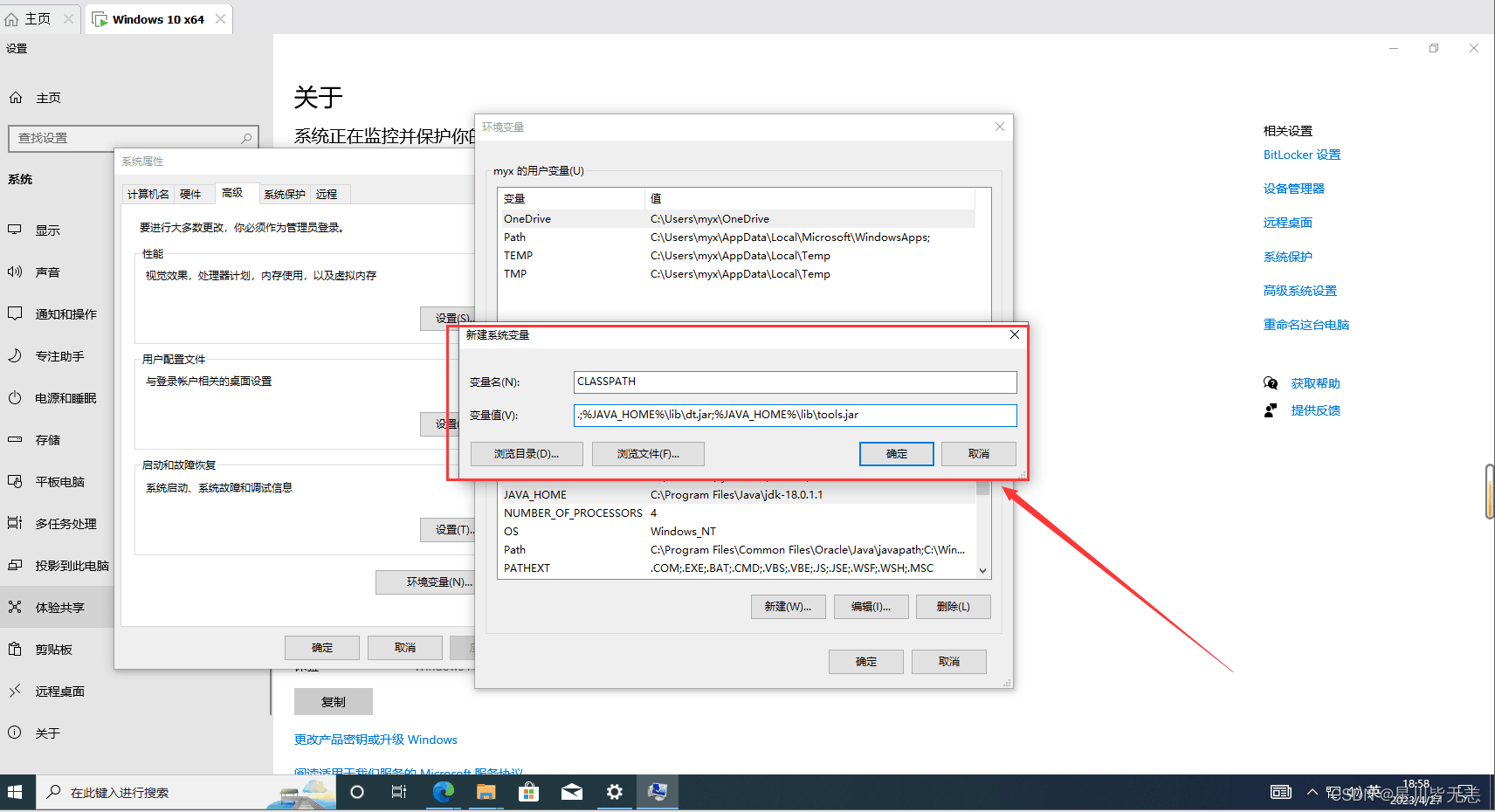
添加到path变量:
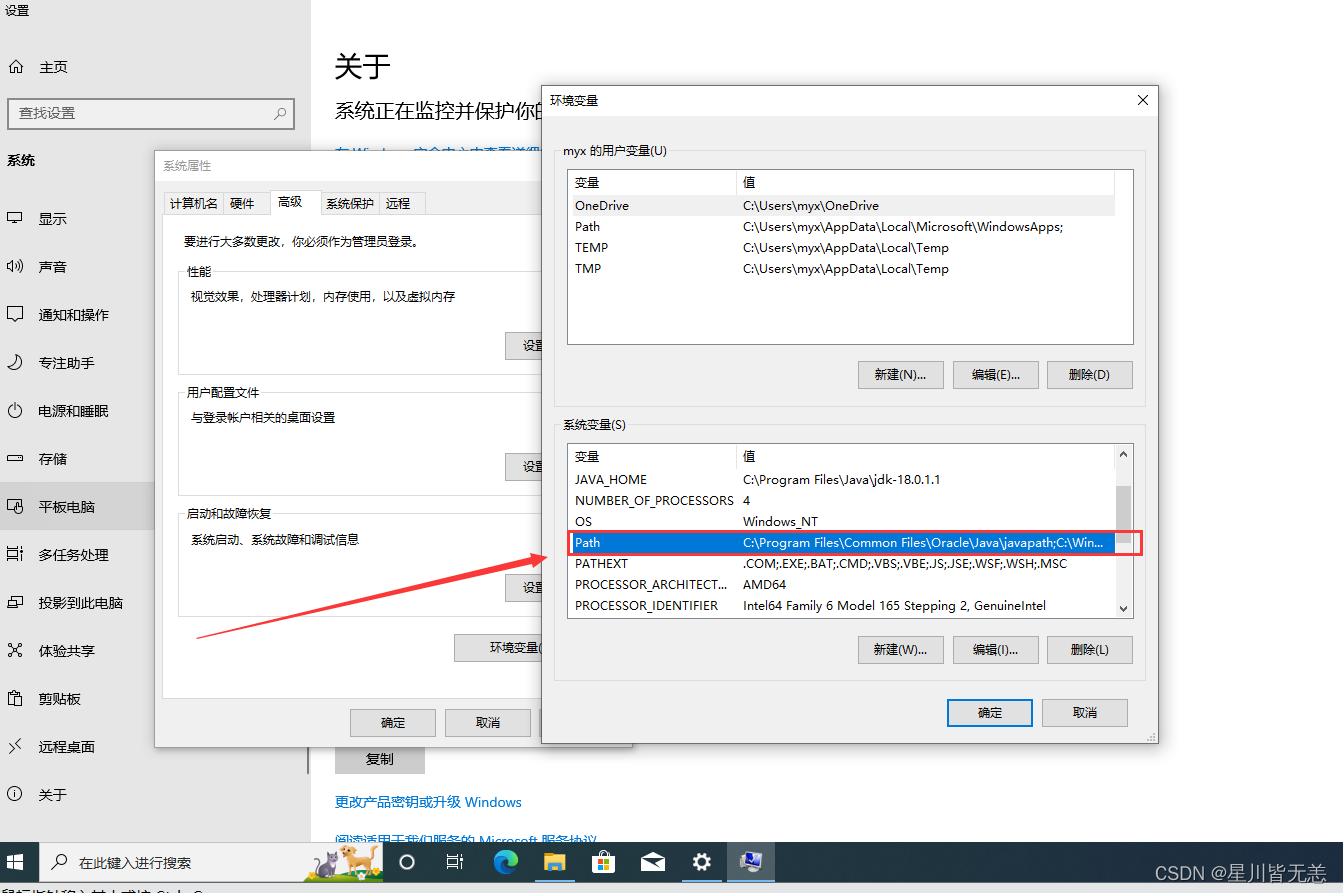
点击编辑,然后选择新建,加入下面变量值:
%JAVA_HOME%\bin
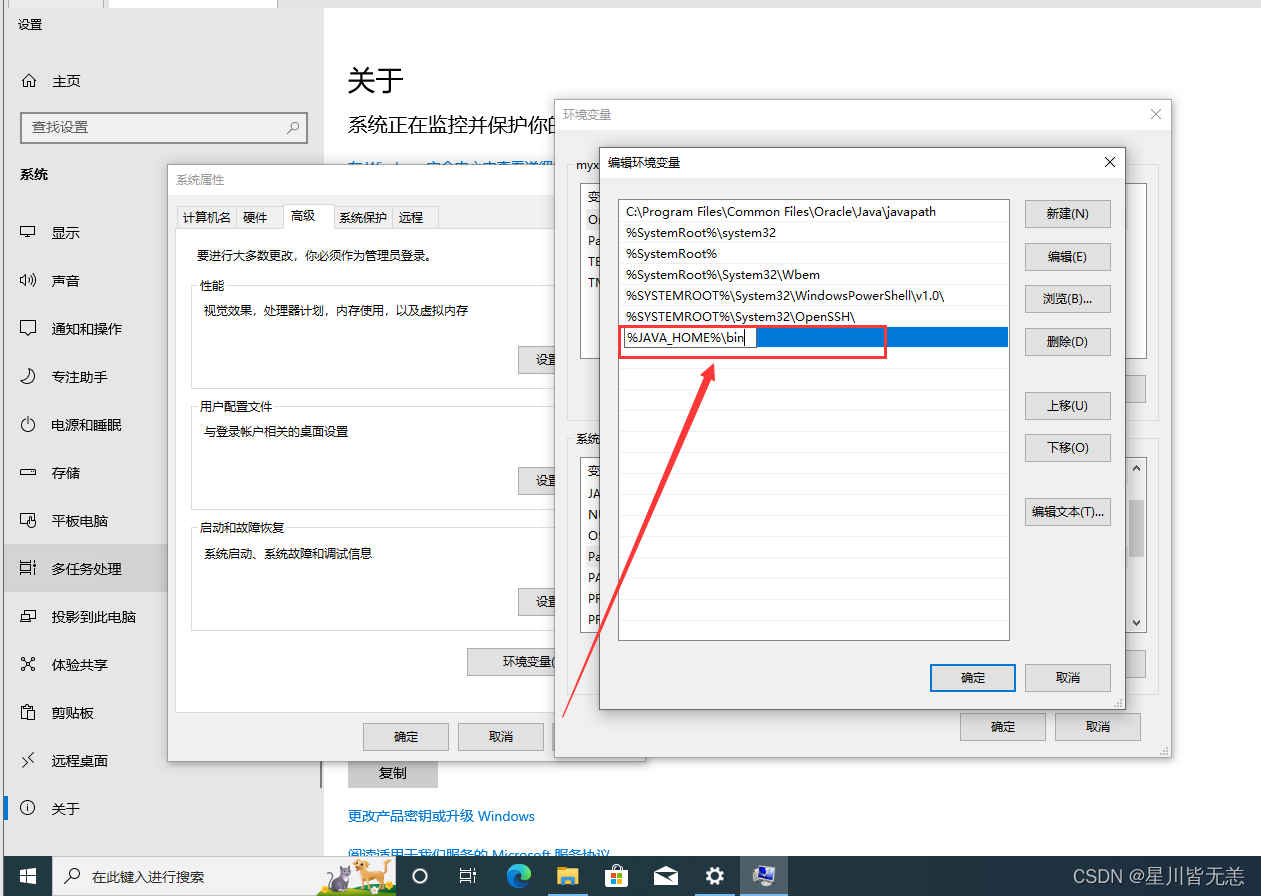
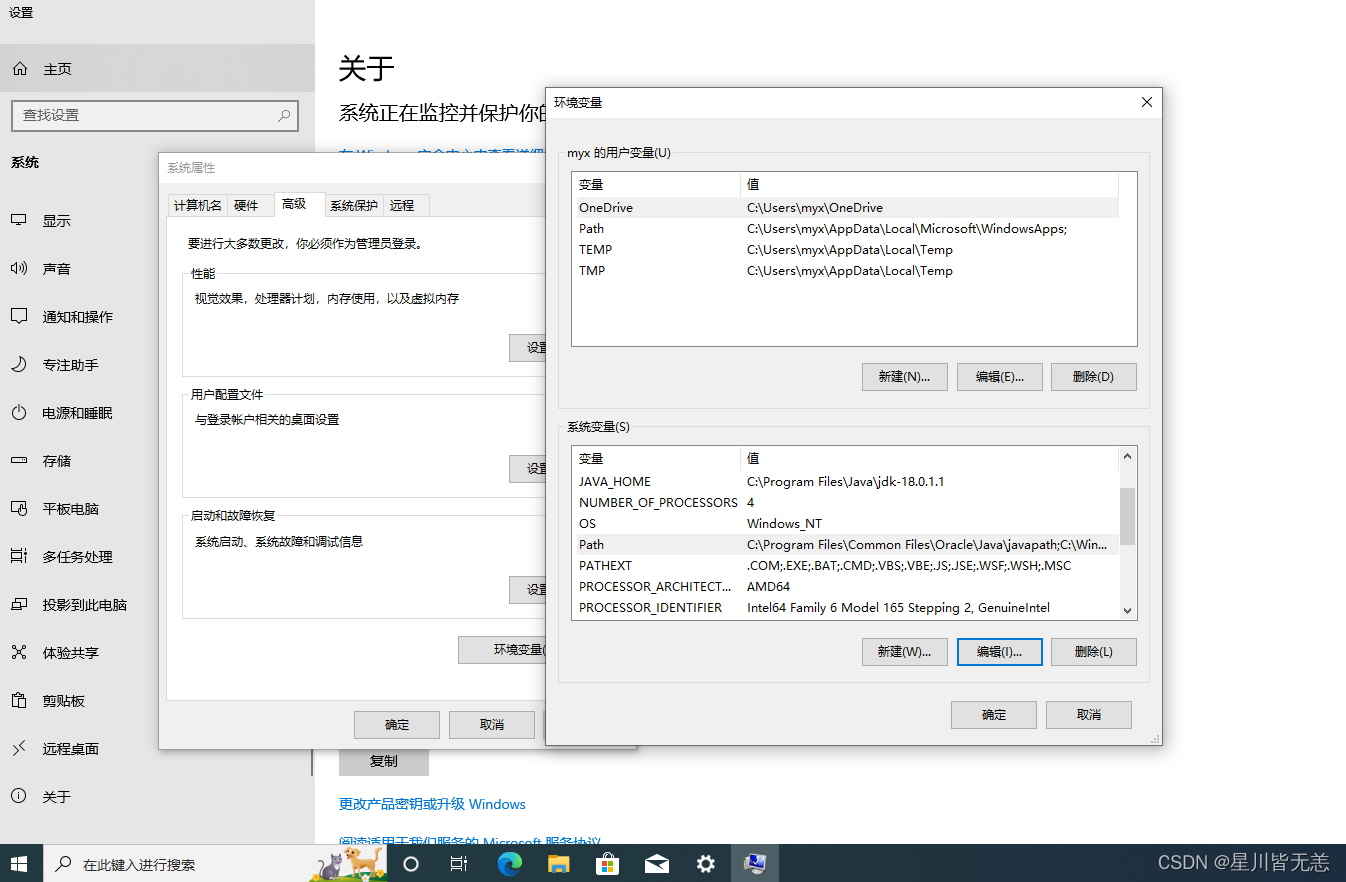
4. 测试
在Windows搜索栏中输入“cmd”并打开命令提示符。在命令提示符中输入“java -version”并按下回车键。
(二) MAVEN安装
1. 下载
- 官网
https://maven.apache.org/download.cgi
- 网盘
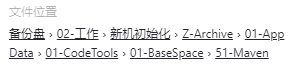
2. 安装
到文件夹解压即可
3. 配置
一、更改本地库位置
打开/conf/settings.xml文件
修改localRepository标签值,将值改为本地库文件夹位置
二、更换中心库位置
maven 配置指南
打开 maven 的配置文件( windows 机器一般在 maven 安装目录的 conf/settings.xml ),在
<mirror>
<id>aliyunmaven</id>
<mirrorOf>*</mirrorOf>
<name>阿里云公共仓库</name>
<url>https://maven.aliyun.com/repository/public</url>
</mirror>如果想使用其它代理仓库,可在
<repository>
<id>central</id>
<url>https://maven.aliyun.com/repository/central</url>
<releases>
<enabled>true</enabled>
</releases>
<snapshots>
<enabled>true</enabled>
</snapshots>
</repository>在你的 pom.xml 文件
<dependency>
<groupId>[GROUP_ID]</groupId>
<artifactId>[ARTIFACT_ID]</artifactId>
<version>[VERSION]</version>
</dependency>执行拉取命令:
mvn install4. 测试
(三) GIT安装
1. 下载
2. 安装
3. 配置
4. 测试
(四) SQLSERVER数据库安装
1. 下载
2. 安装
3. 配置
4. 测试
(五) IDE安装
1. 下载
2. 安装
3. 配置
4. 测试
(六) mysql数据库安装
1. 下载
访问官方网站:https://www.mysql.com/
首页滑到最下面,选择Downloads下的MySQL Community server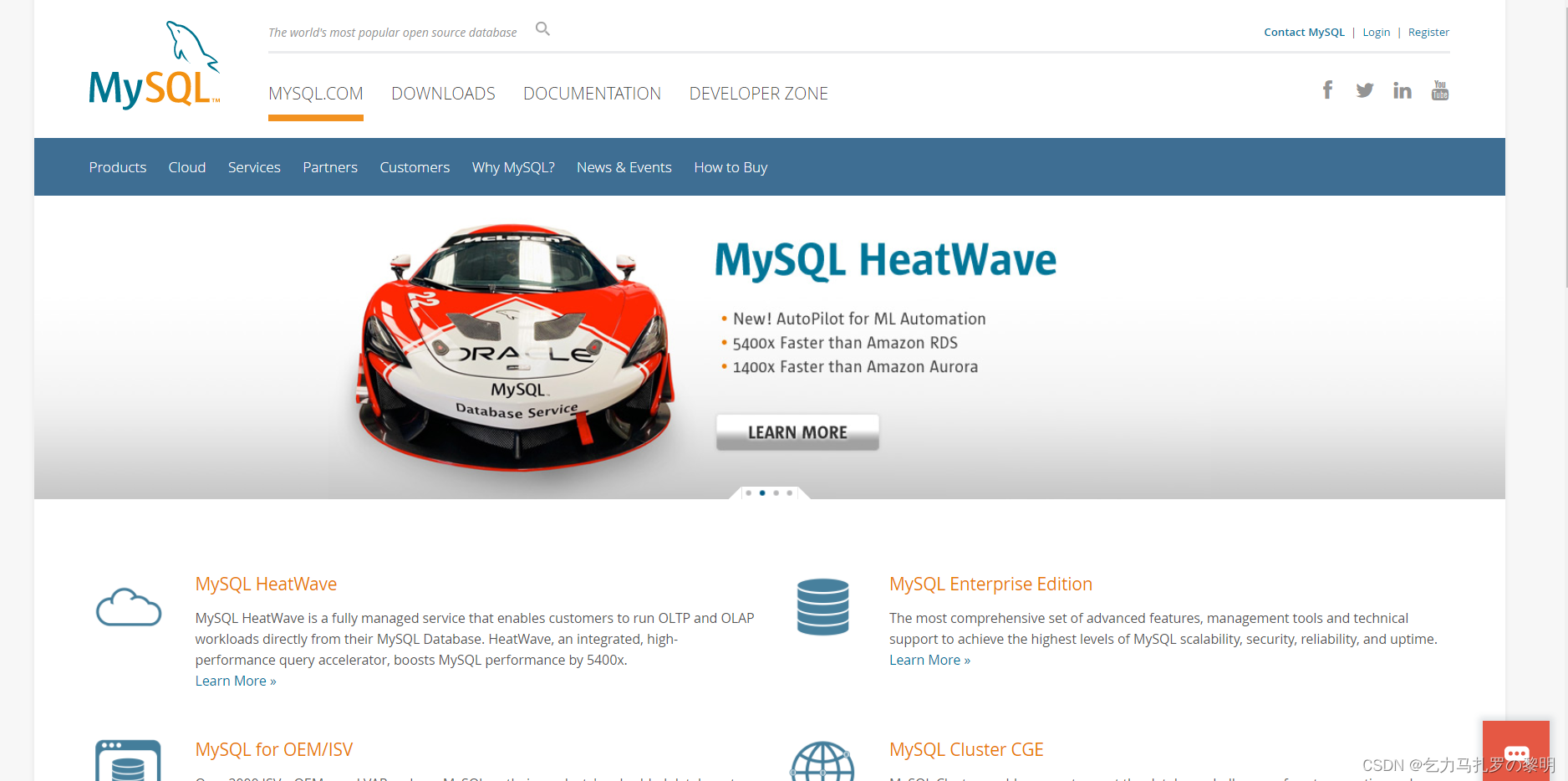 首页滑到最下面,选择Downloads下的MySQL Community server
首页滑到最下面,选择Downloads下的MySQL Community server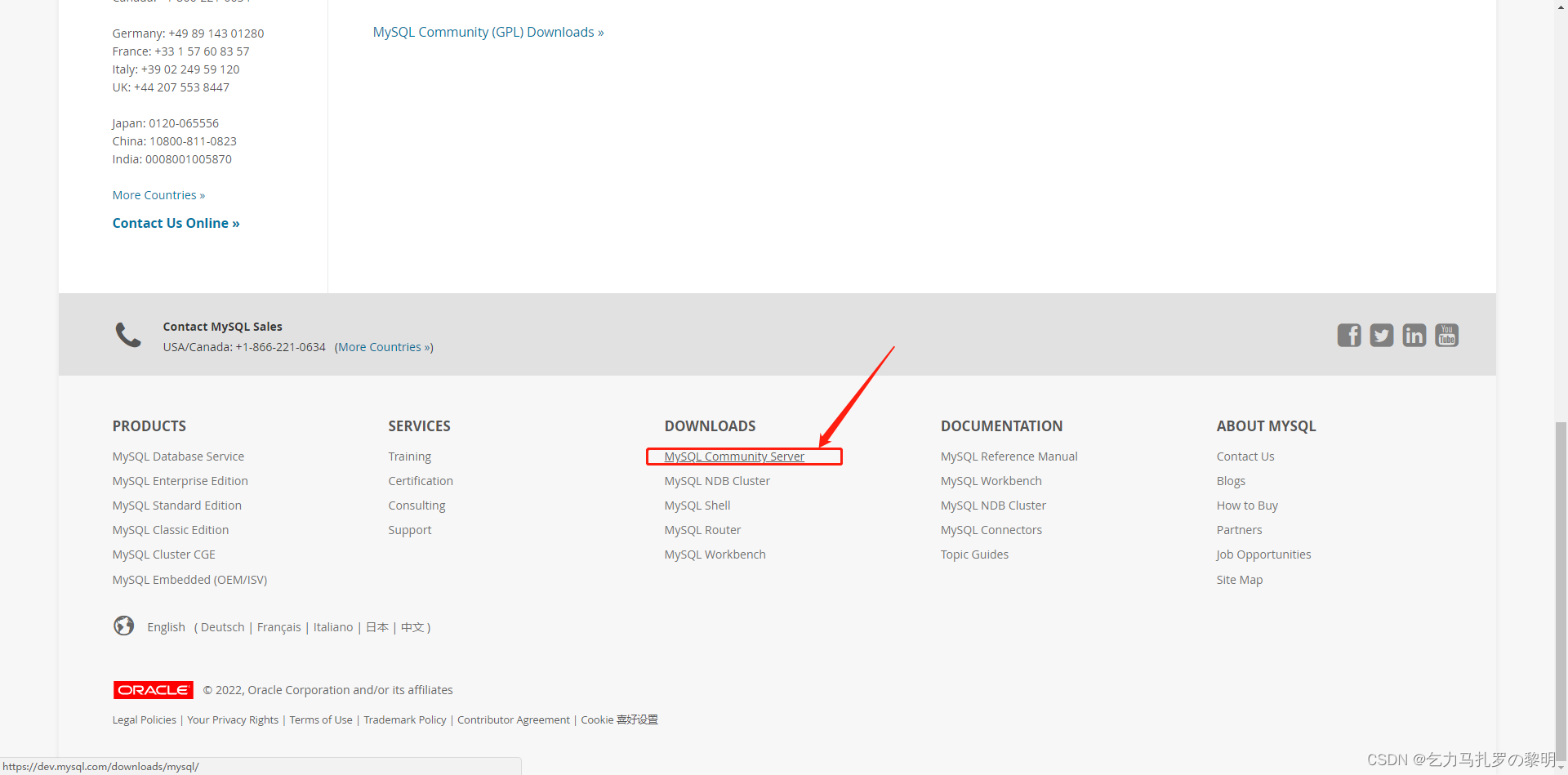 点击查看下载历史版本
点击查看下载历史版本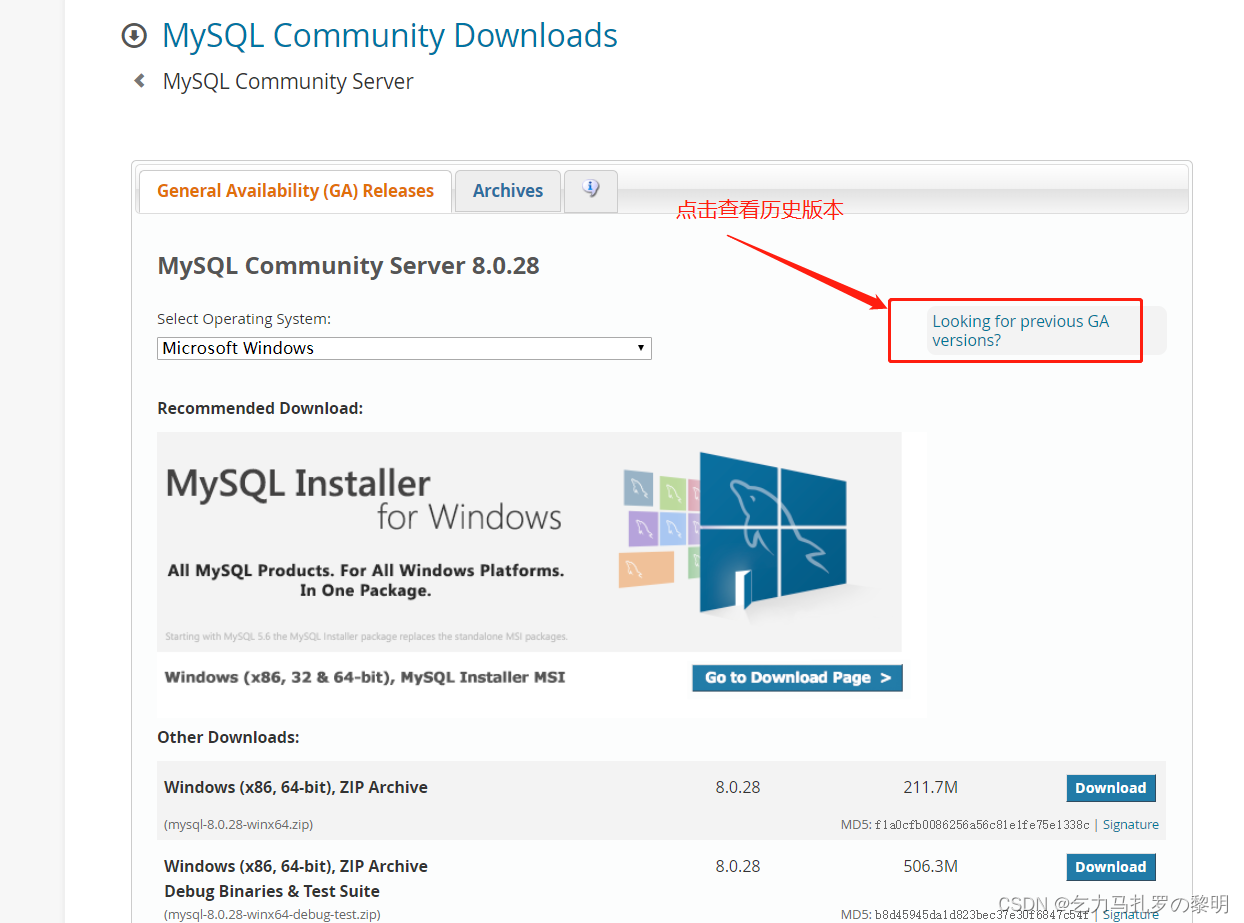 根据你电脑的版本选择下载对应的ZIP文件,我的电脑是64位的,因此选择这项进行下载,点击Download会进入以下界面:
根据你电脑的版本选择下载对应的ZIP文件,我的电脑是64位的,因此选择这项进行下载,点击Download会进入以下界面: 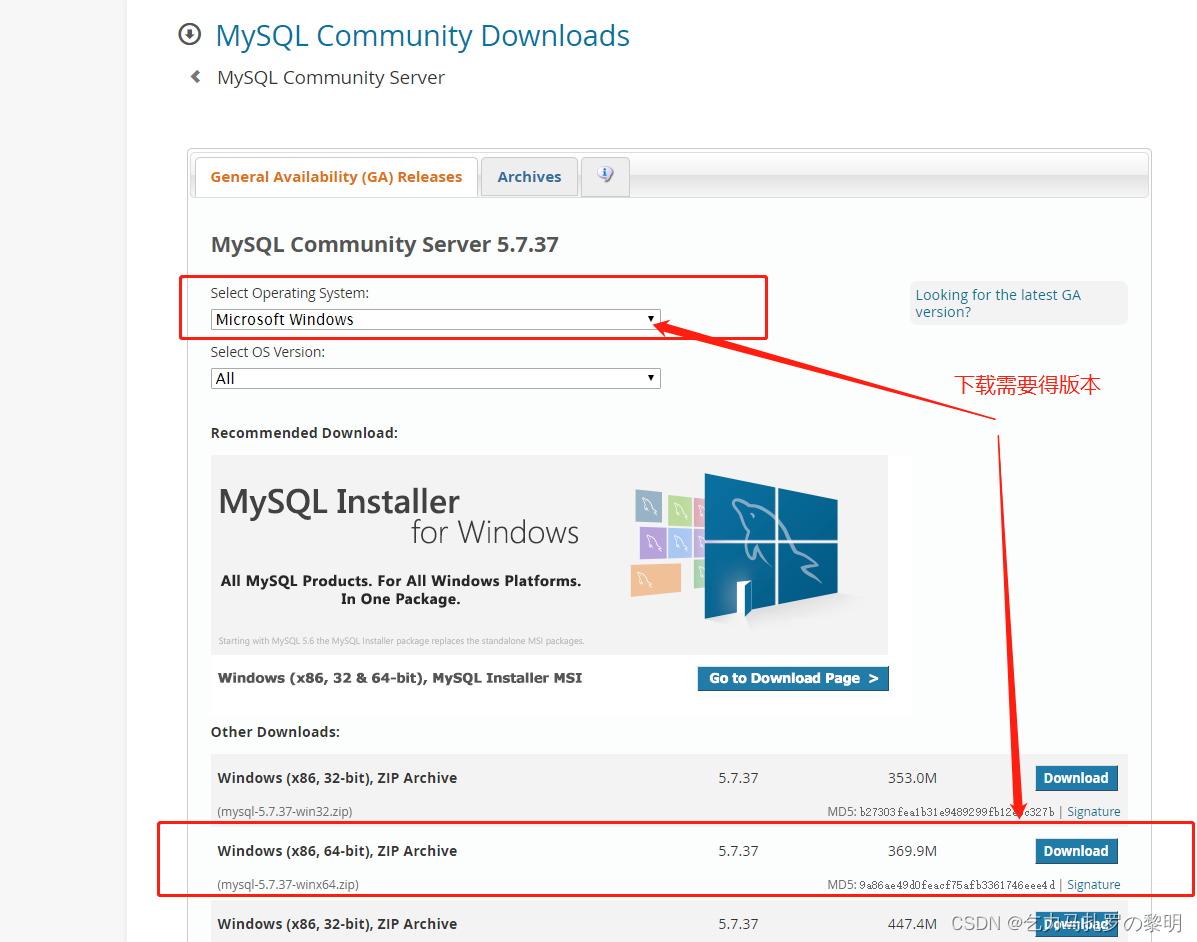 可手动选择历史版本
可手动选择历史版本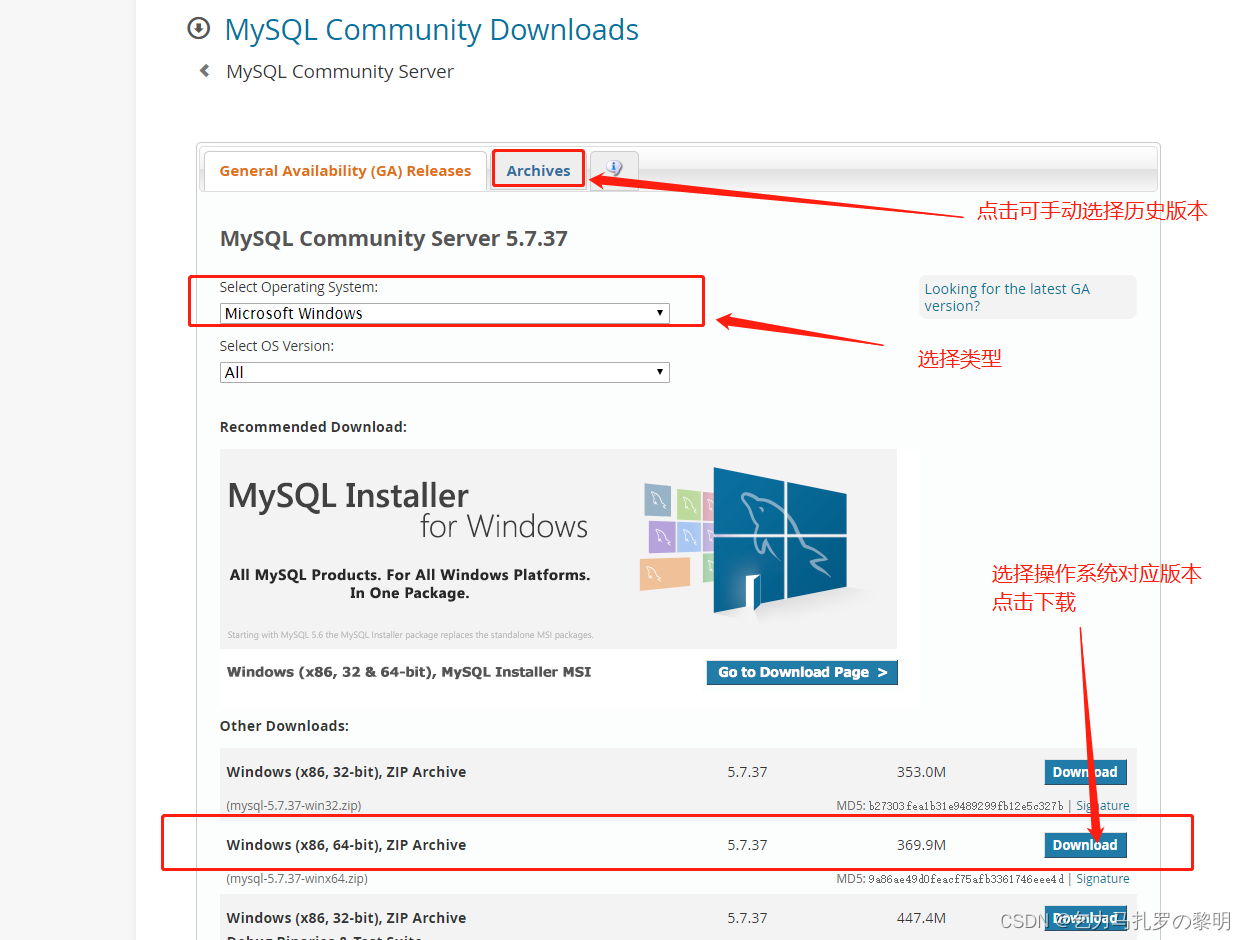 点击【 No thanks,just start my download 】不登录直接下载,等待一会有下载弹窗。
点击【 No thanks,just start my download 】不登录直接下载,等待一会有下载弹窗。 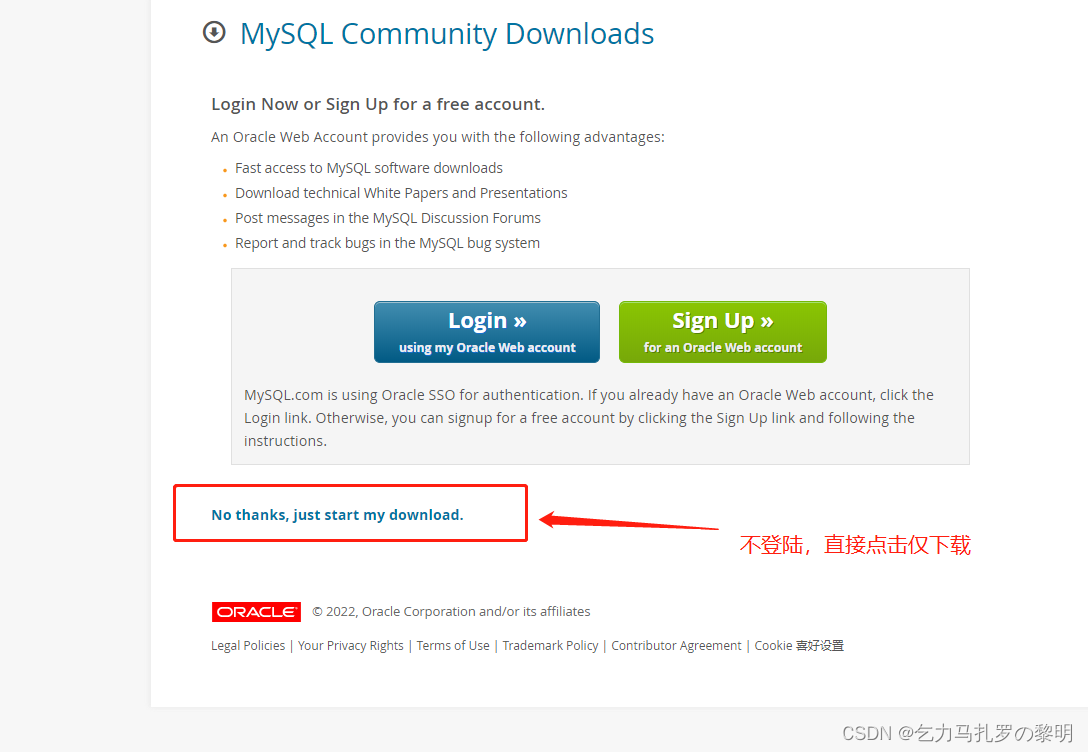
点击【保存】就好,然后开始下载
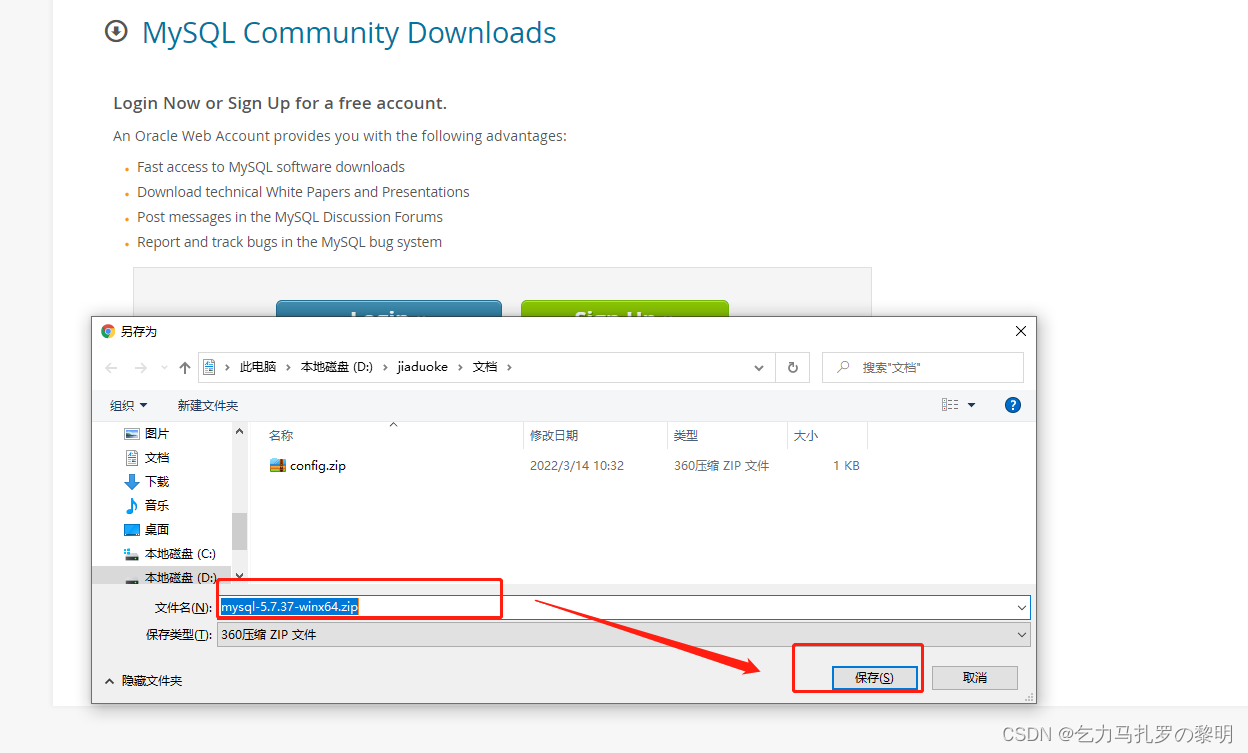
2. 安装
下载完毕后将文件解压到你想保存到的盘和目录内。我是将文件解压到E:\Program Files\Mysql目录下面。
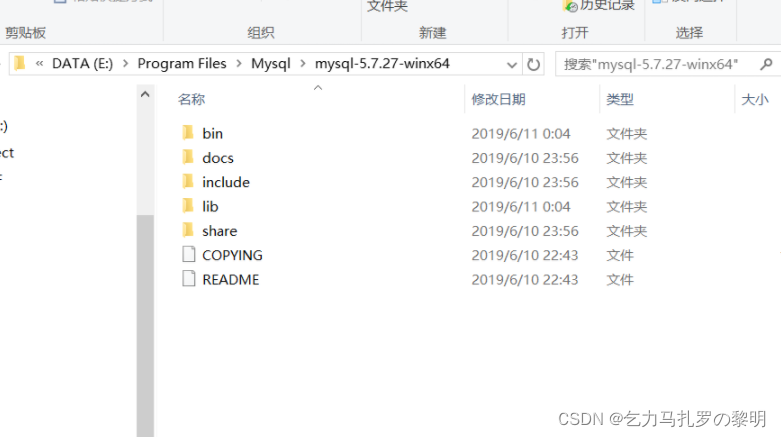
3. 配置
1、右键此电脑->属性—>高级系统设置—>环境变量—>系统变量
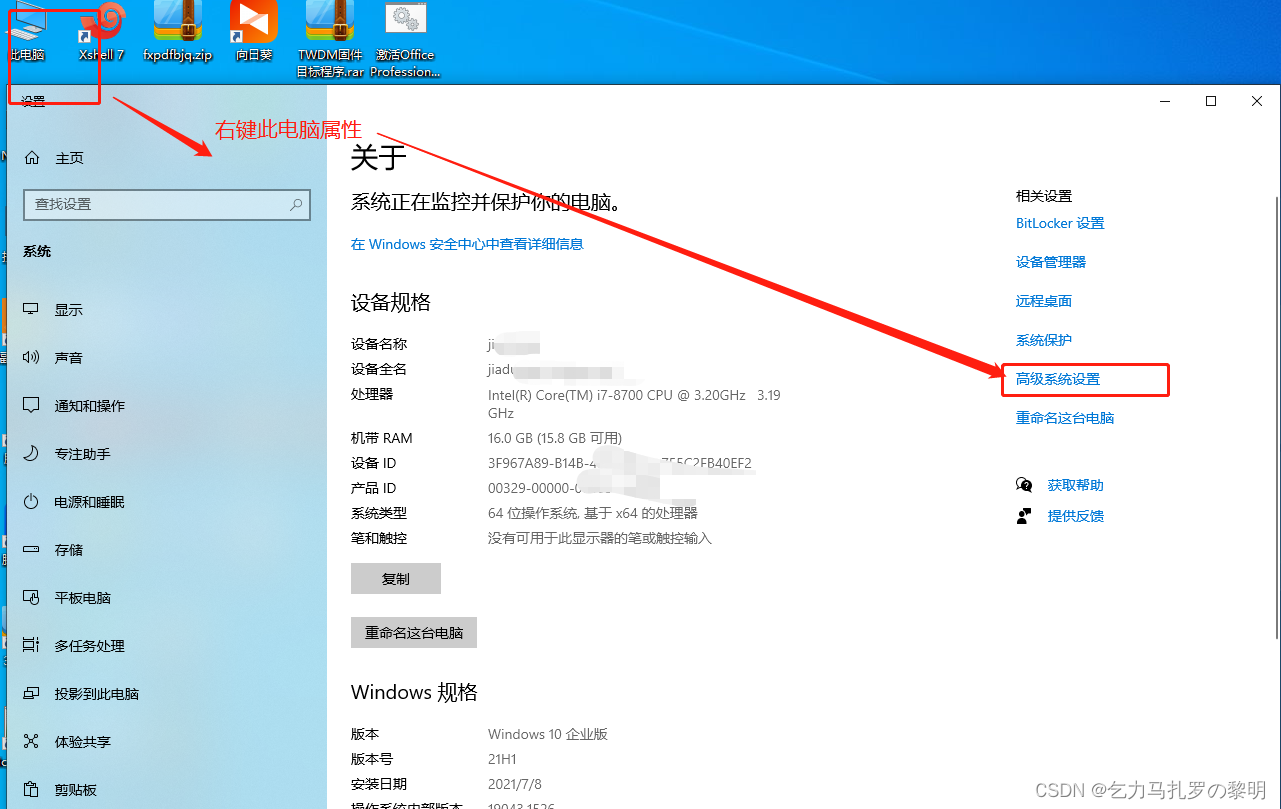
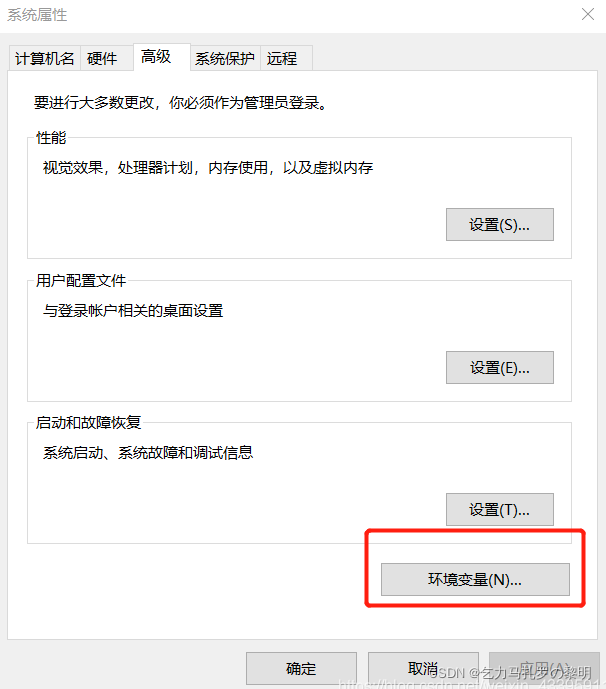
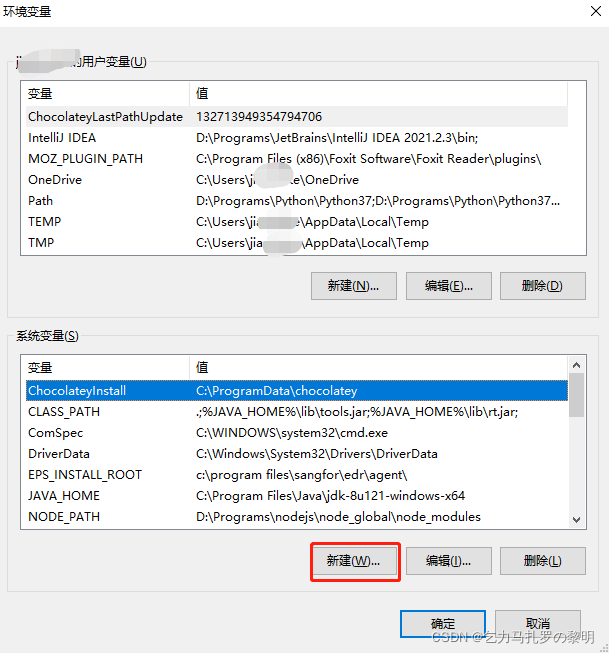
点击新建,变量名为:MYSQL_HOME,添加你的mysql-5.7.27-winx64文件夹所在位置。
我的是在E:\Program Files\Mysql\mysql-5.7.27-winx64,如图:
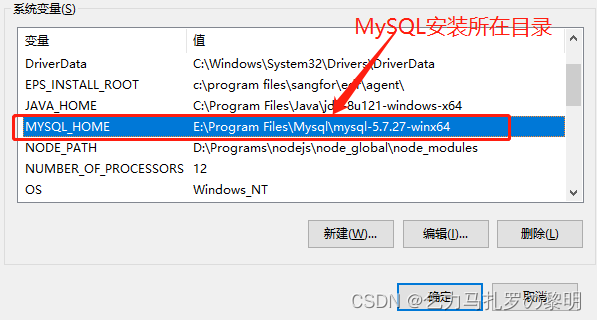
2、编辑Path
复制%MYSQL_HOME%\bin到原有值的后面,如图:
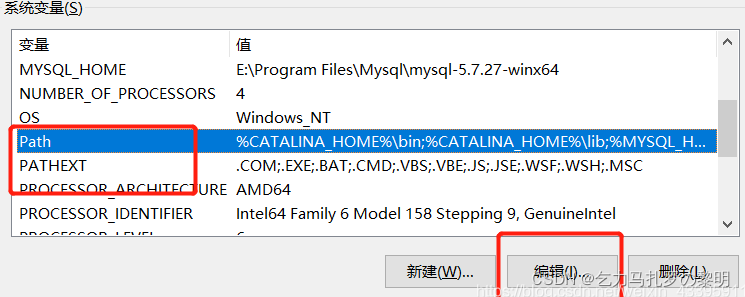
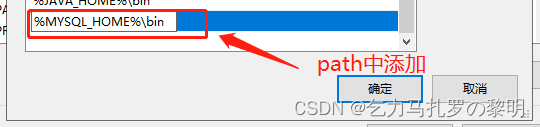
3.配置my.ini文件
在你的mysql-5.7.27-winx64目录下新建my.ini文件,我的是在E:\Program Files\Mysql\mysql-5.7.27-winx64目录下新建,
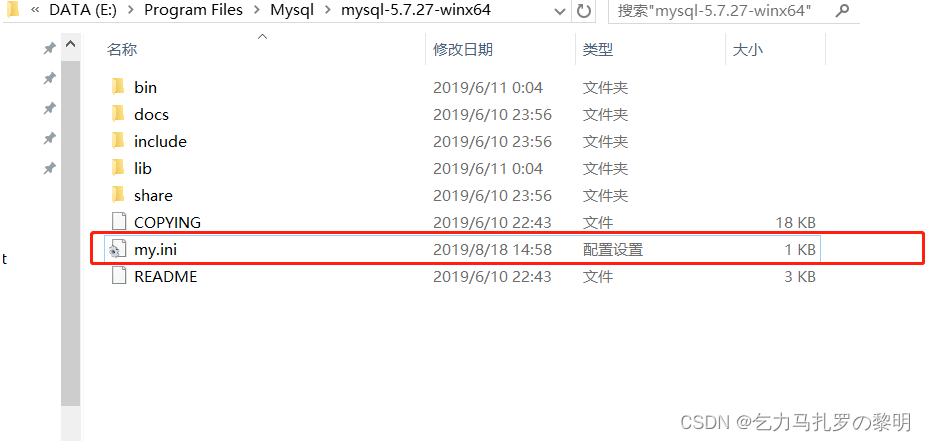
my.ini文件的内容为:如果安装目录不一样,记得修改MySQL的安装路径。
[mysqld]
#端口号
port = 3306
#mysql-5.7.27-winx64的路径
basedir=E:\Program Files\Mysql\mysql-5.7.27-winx64
#mysql-5.7.27-winx64的路径+\data
datadir=E:\Program Files\Mysql\mysql-5.7.27-winx64\data
#最大连接数
max_connections=200
#编码
character-set-server=utf8
default-storage-engine=INNODB
sql_mode=NO_ENGINE_SUBSTITUTION,STRICT_TRANS_TABLES
[mysql]
#编码
default-character-set=utf8
创建完成后进入下一步。
4.安装MySQL
(1)在输入框内输入cmd,以管理员的身份运行,注意这里一定一定一定要以管理员的身份运行,否则在安装过程中会出现因为管理权限不够而导致的Install/Remove of the Service Denied!(安装/卸载服务被拒绝) ,这一点非常重要!
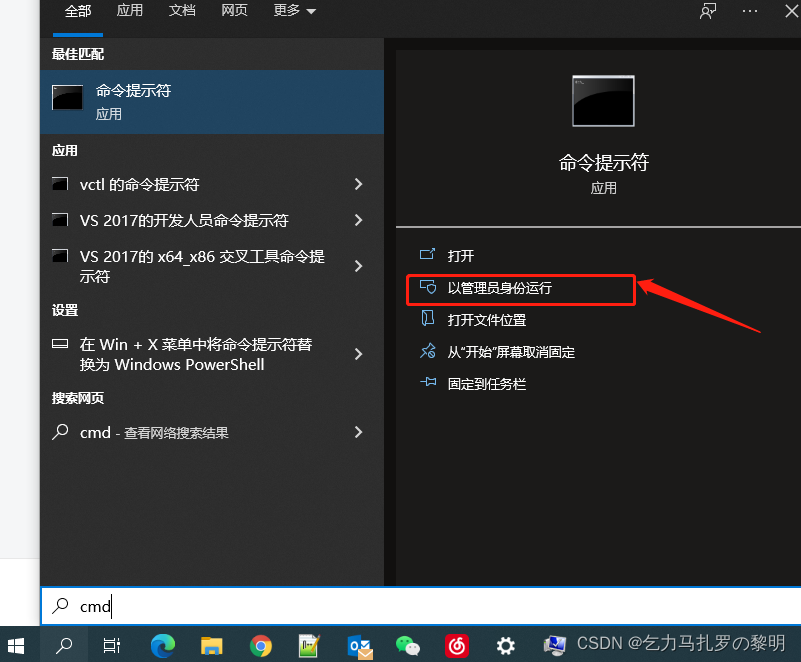
(2)在cmd中进入到E:\Program Files\Mysql\mysql-5.7.27-winx64\bin目录下:

输入安装命令:mysqld -install,若出现Service successfully installed,证明安装成功;如出现Install of the Service Denied,则说明没有以管理员权限来运行cmd:

然后继续输入命令:mysqld –initialize,此时不会有任何提示:

再输入启动命令:net start mysql,出现以下提示证明MySQL启动成功:
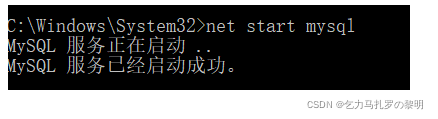
5.设置MySQL密码
(1)在这里设置密码主要是为了解决:ERROR 1045 (28000): Access denied for user ‘root’@‘localhost’ (using password: NO)的问题
(2)首先停止MySQL服务,输入命令行 net stop mysql:
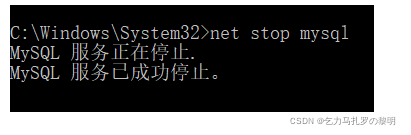
(3)在E:\Program Files\Mysql\mysql-5.7.27-winx64目录下找到my.ini,在[mysqld]字段下任意一行添加skip-grant-tables,保存即可:如果安装目录不一样,记得修改MySQL的安装路径。
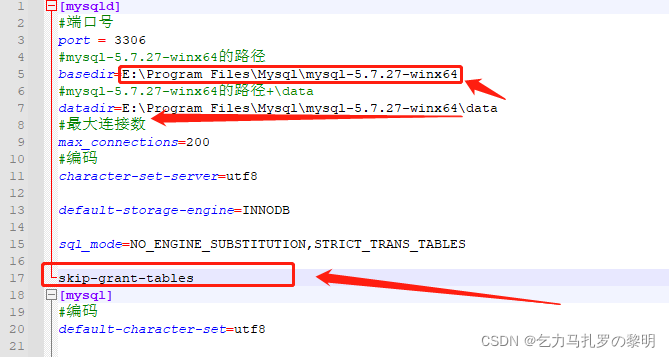
(4)重启MySQL,输入启动命令:net start mysql,出现以下提示证明MySQL启动成功:
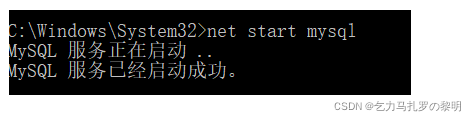
在输入命令mysql -u root -p,不需要输入密码,直接回车:
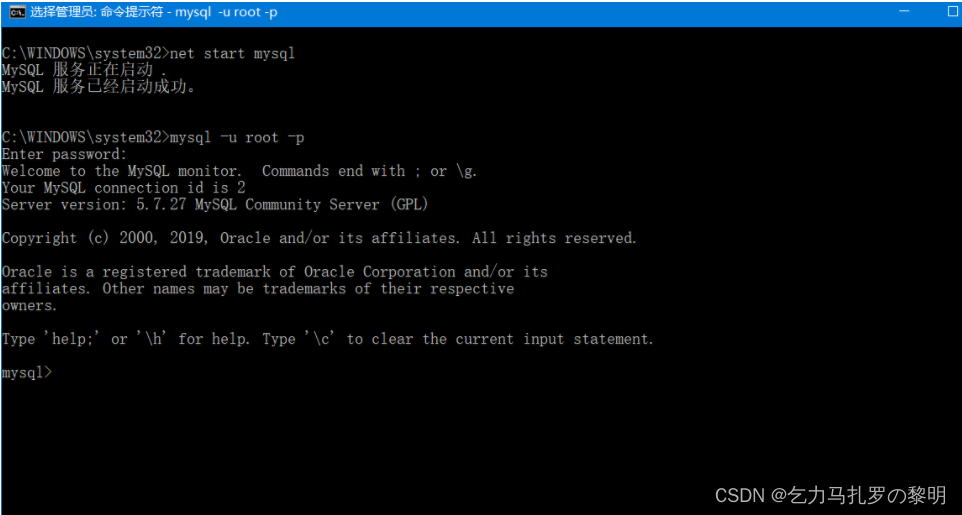
进入MySQL成功!哈哈,来到这一步后就应该值得高兴一下了!
(5) 输入命令行use mysql,进入数据库:
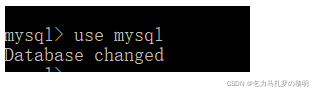
(6)输入命令行update user set authentication_string=password("xxxxxx") where user="root";
xxxxxx是你设置的新密码,敲击回车后若出现以下信息,证明修改成功!最后面的分号不要忘记。

(7) 手动停止MySQL服务,在win10搜索栏内输入服务,找到MySQL。点击右键,然后点击停止即可。
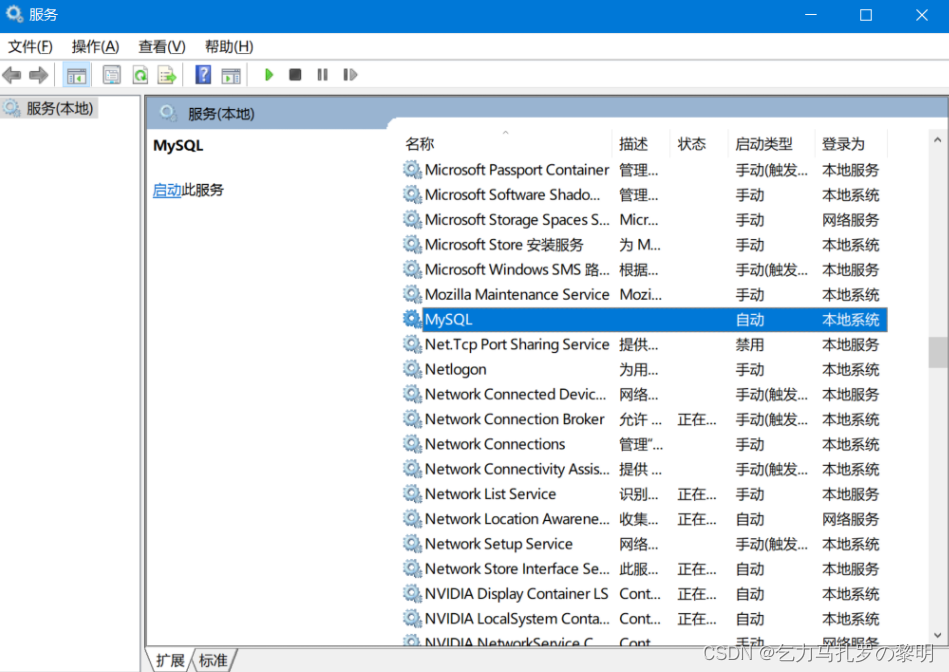
然后在刚刚的my.ini文件中删除skip-grant-tables这一行,保存关闭。
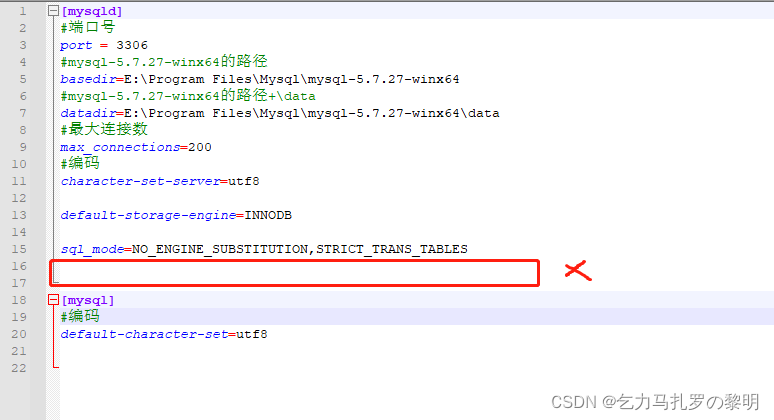
(8) 再次启动cmd(管理员身份),输入启动命令:net start mysql,再输入mysql -u root -p,再输入你刚刚设置的密码,出现以下信息证明设置成功!
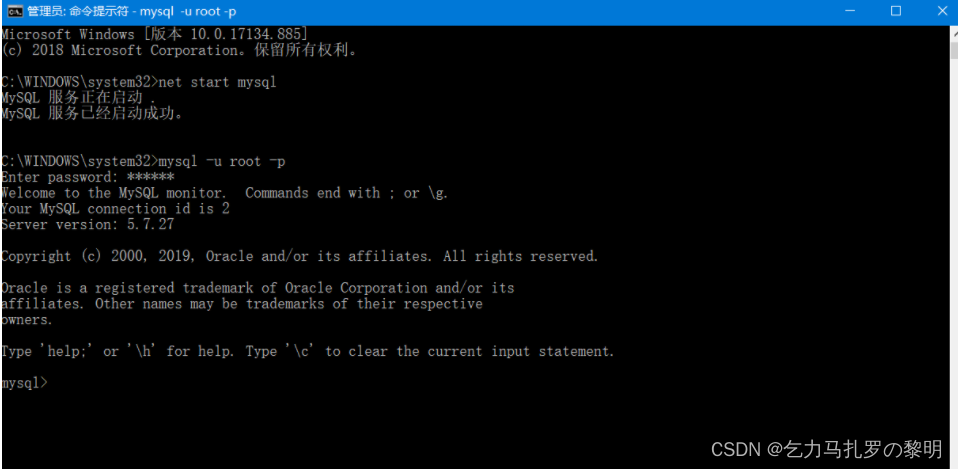
然后输入命令行use mysql验证一下,结果报错:

既然没有重置密码,那就重置一下呗
键入命令行alter user user() identified by "xxxxxx";
我的密码是123456,因此我键入 alter user user() identified by “123456”;回车!离胜利越来越近了!再次输入命令行use mysql验证一下,成功!

4. 测试
(七) Redis安装
(七) Nacos安装
(八) VUE安装
1. 下载
2. 安装
3. 配置
4. 测试
(九) navicat安装
1. 下载
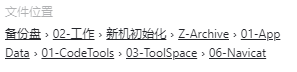
2. 安装
3. 配置
此处为语雀内容卡片,点击链接查看:https://www.yuque.com/shiyingjie/lmre4r1/zpstnxmxyt087fk5
4. 测试
(十) Obsidian安装
1. 下载
2. 安装
3. 配置
obsidian无法加载社区插件
- 反复重启软件进入。—没用
- 修改DNS。—没用
- 使用proxy代理插件。—没用,修改代理也没用
- 使用watttoolkit,加速github。—可行,需要关闭proxy代理插件
4. 测试
一、系统重装
二、操作系统激活
三、磁盘分区
此处为语雀内容卡片,点击链接查看:
四、软件安装
五、搭建开发环境
(一) JDK安装
1. 下载
- 官网下载
https://www.oracle.com/cn/java/technologies/downloads/#java11
- 网盘下载
https://www.alipan.com/s/36cTVSghJxg
2. 安装
1.8安装时jdk和jre分开安装,安装前先创建对应文件夹。JDK11安装只需要一个文件夹。
3. 环境变量配置
点击桌面“我的电脑”右键“属性”:
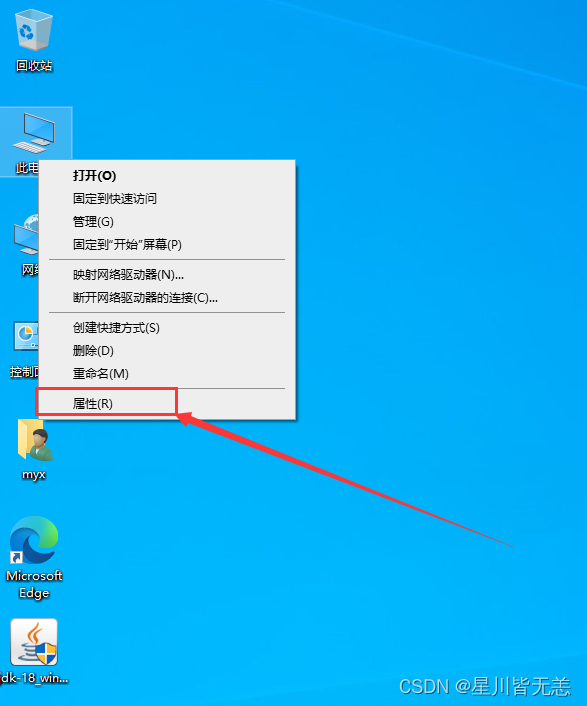
点击“高级系统设置”:
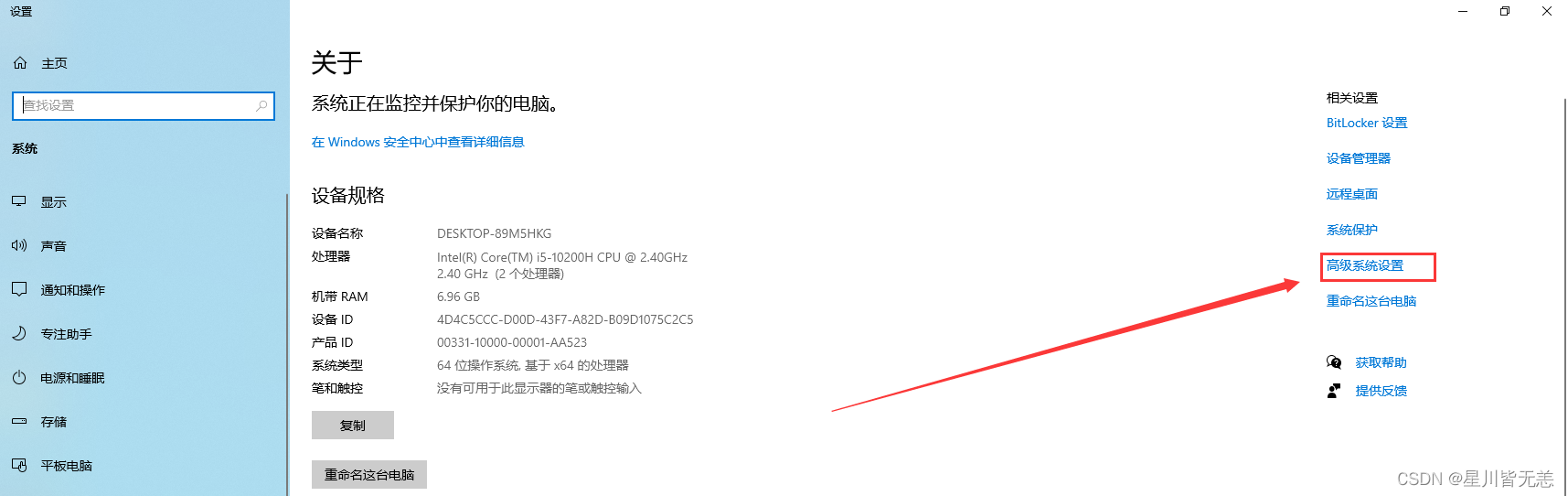
点击“环境变量”:
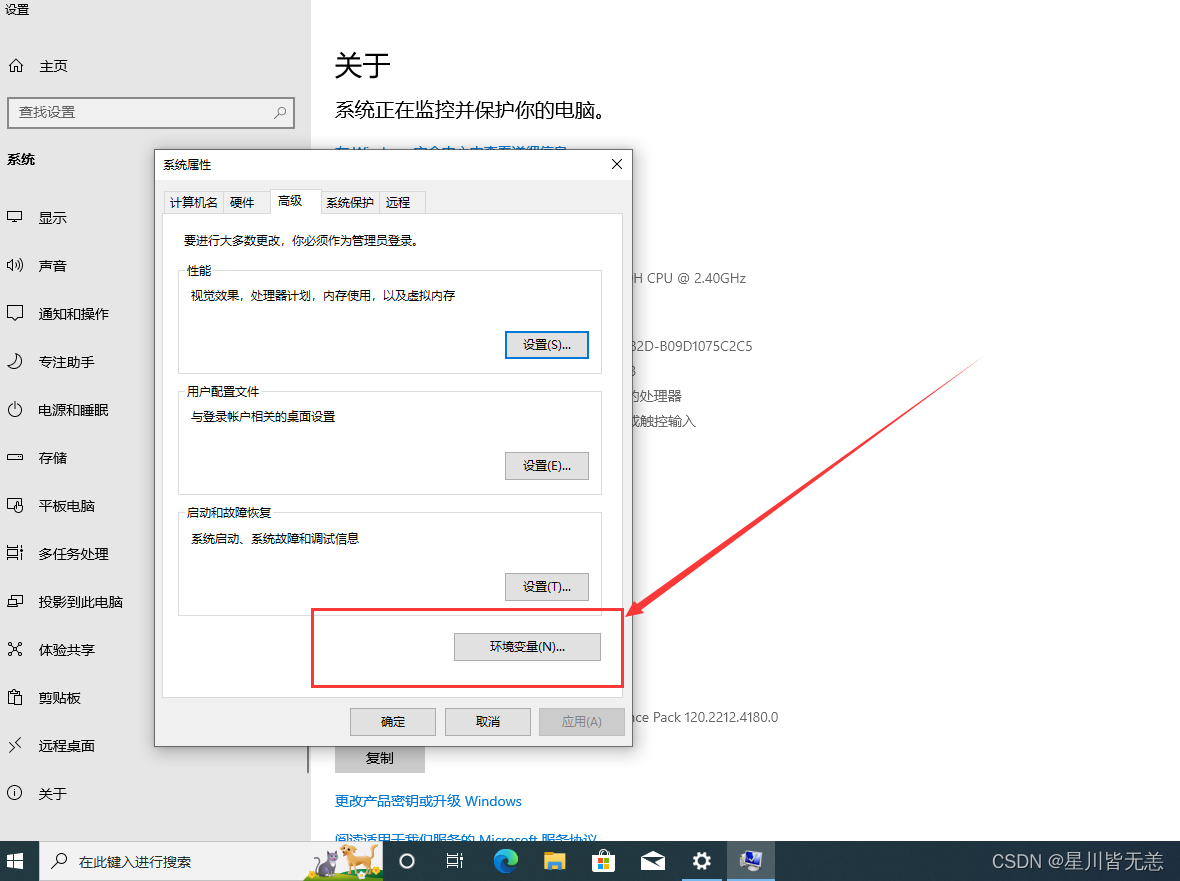
直接加入系统变量:
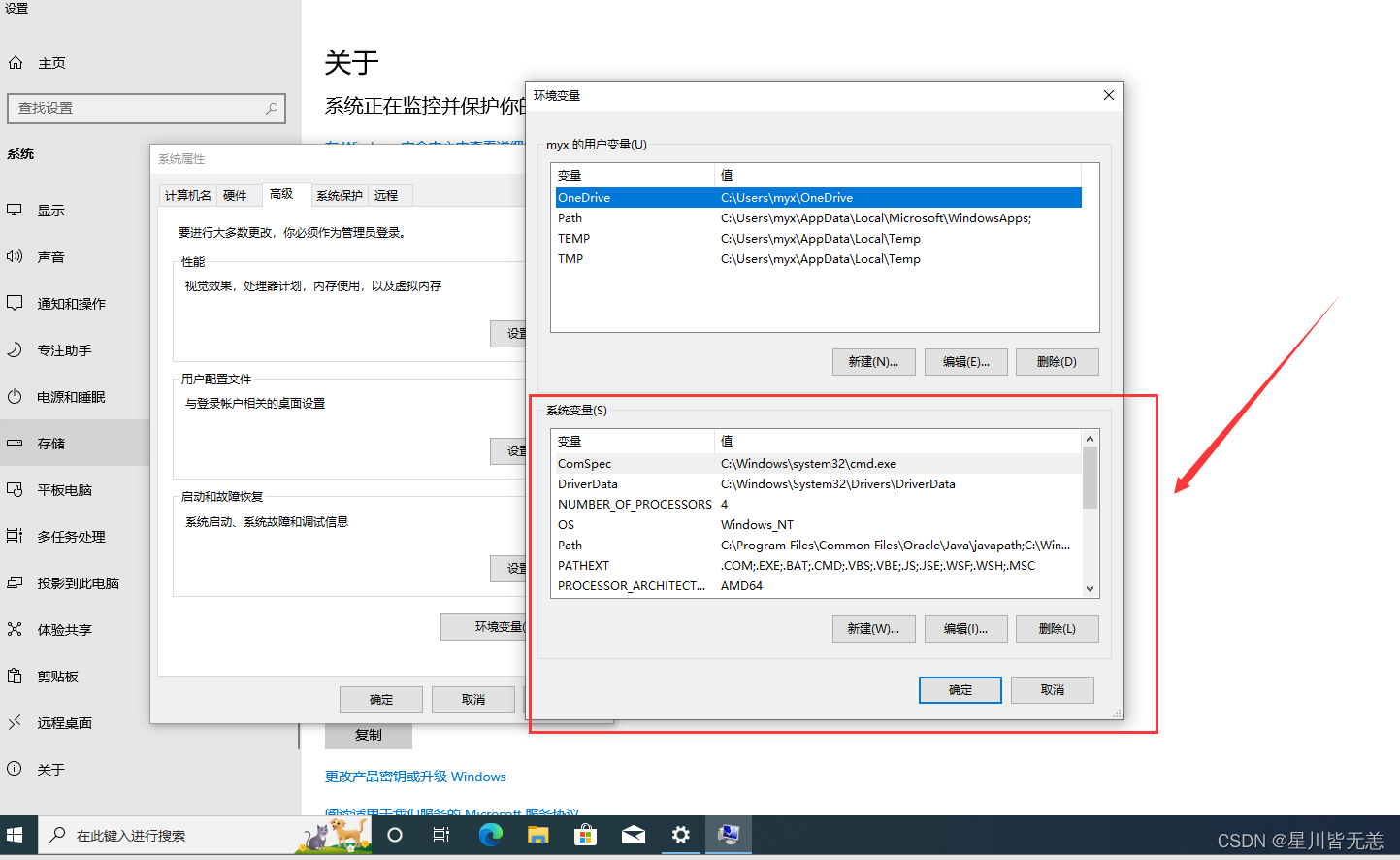
找到jdk路径:
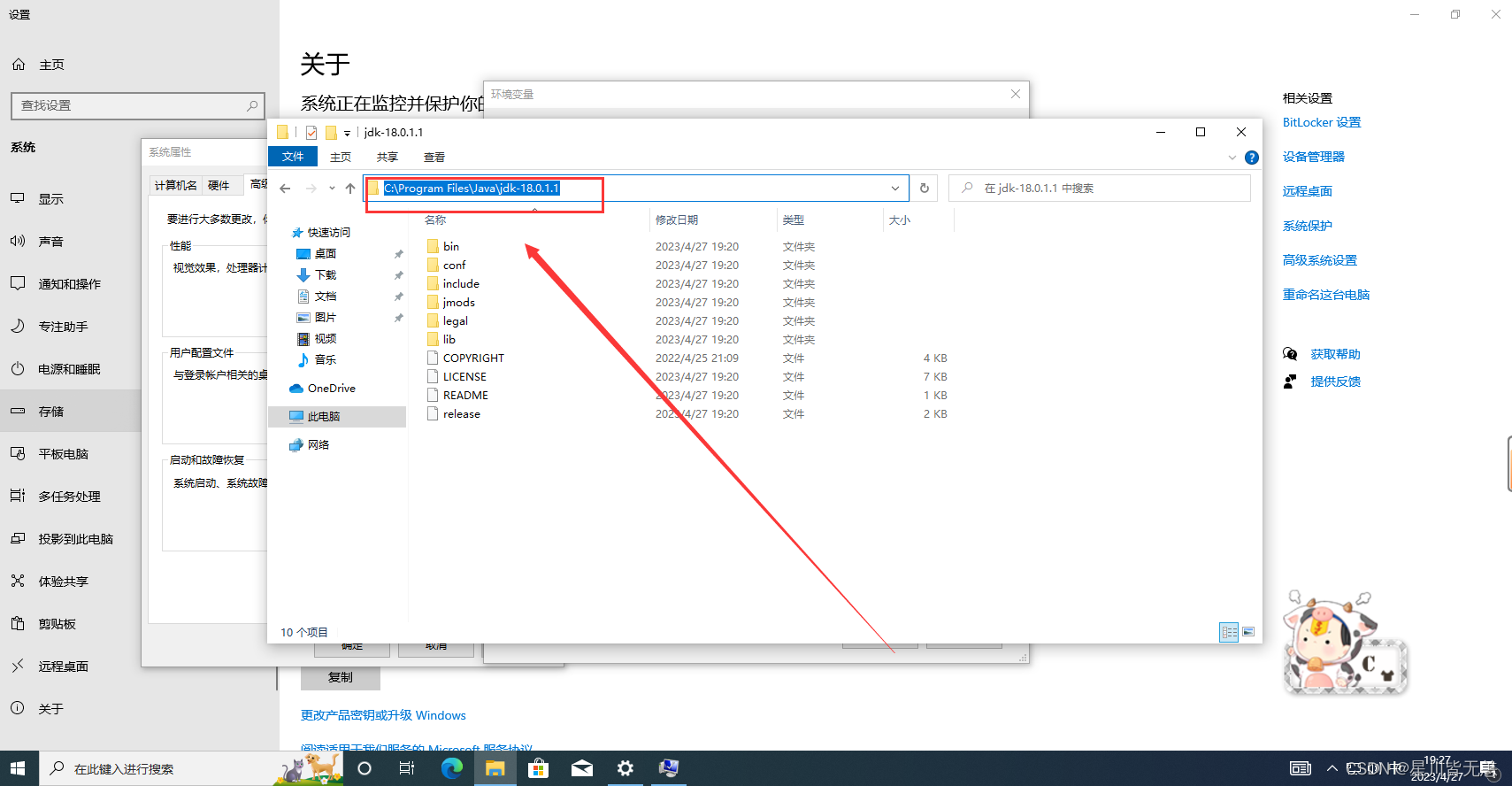
然后添加JAVA_HOME环境变量:
在“环境变量”对话框中,点击“新建”按钮,并输入“JAVA_HOME”为变量名,JDK的安装路径为变量值。
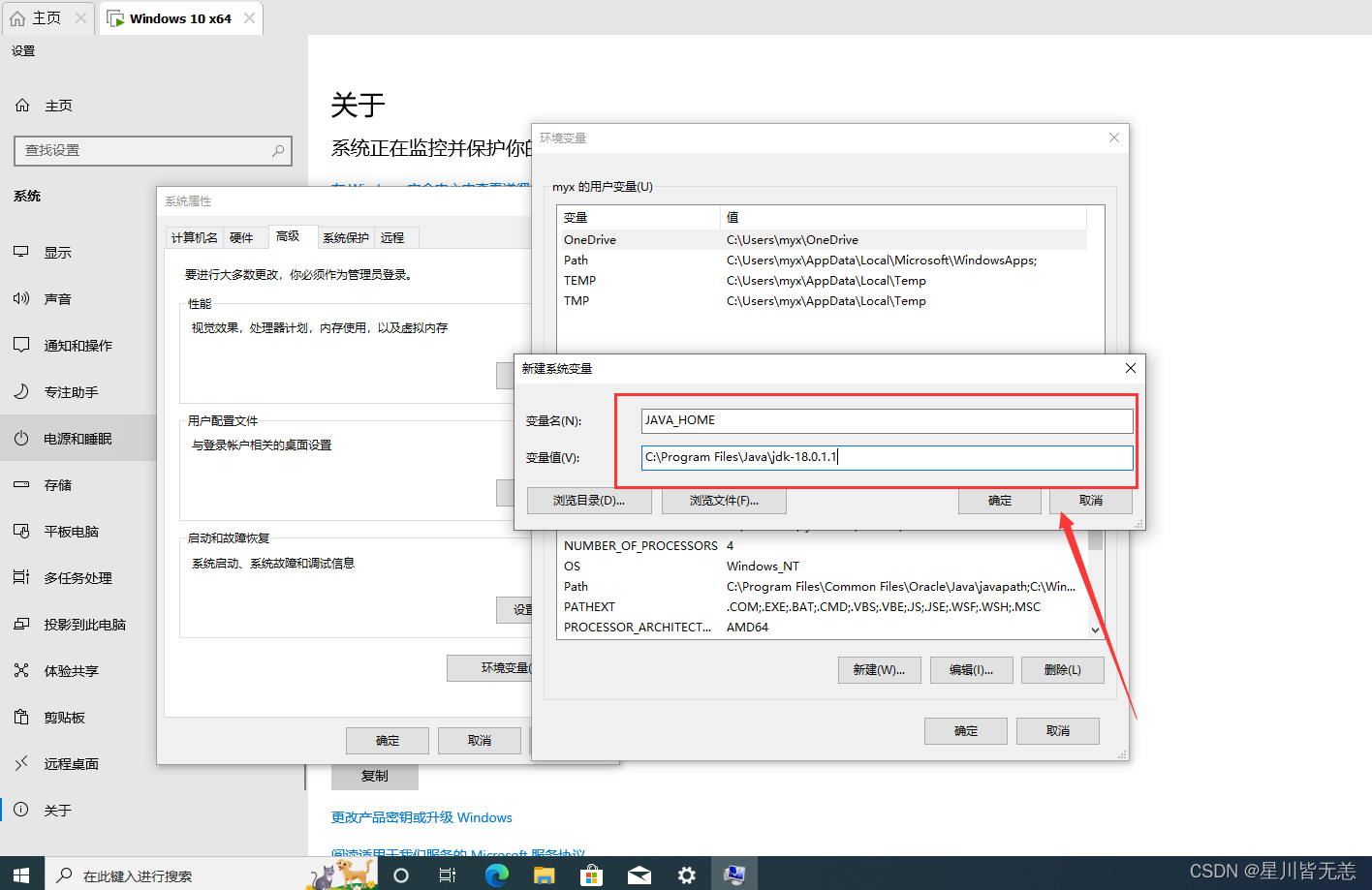
然后新建CLASSPATH环境变量:
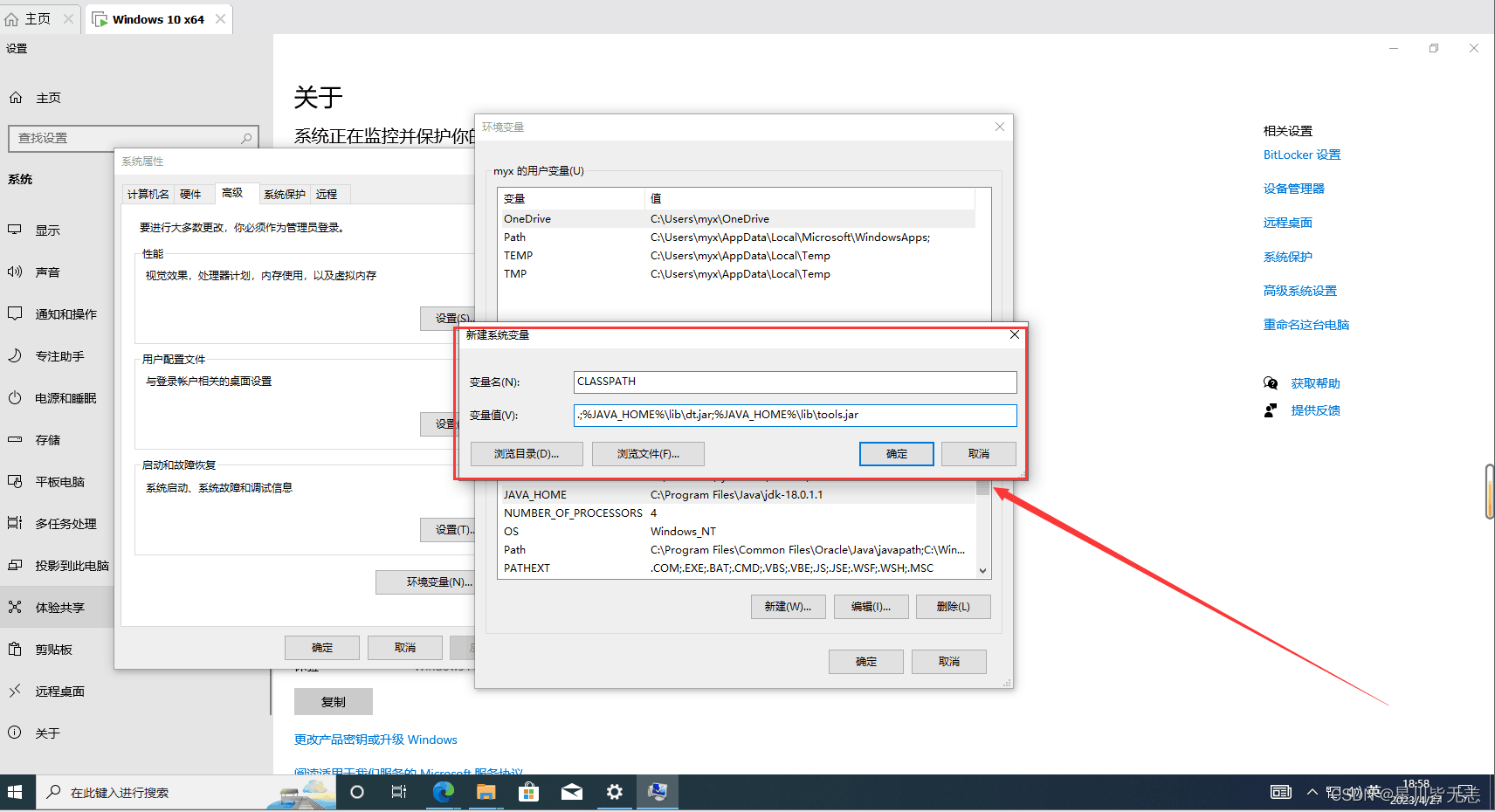
变量名: CLASSPATH
变量值: .;%JAVA_HOME%\lib\dt.jar;%JAVA_HOME%\lib\tools.jar
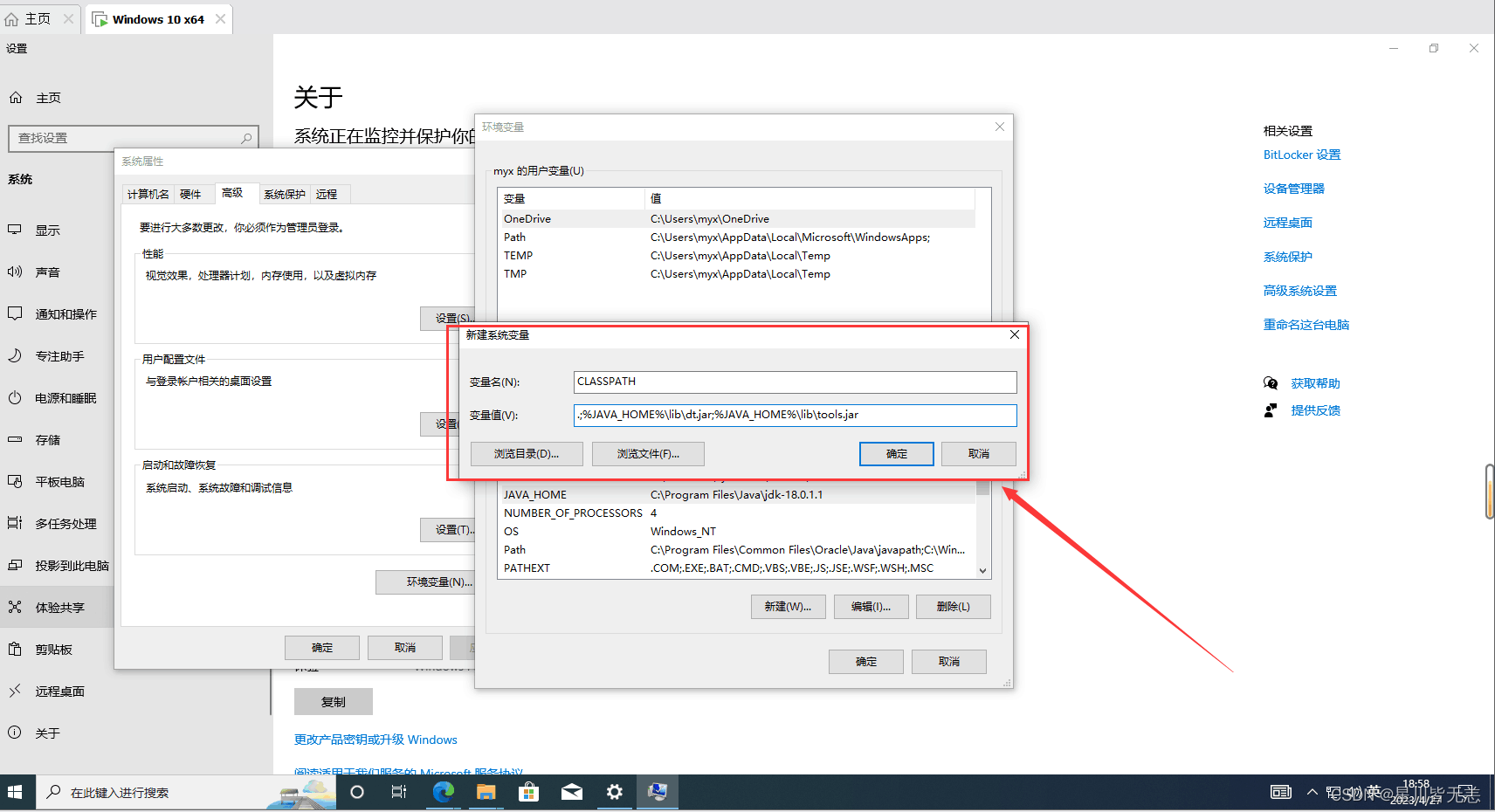
添加到path变量:
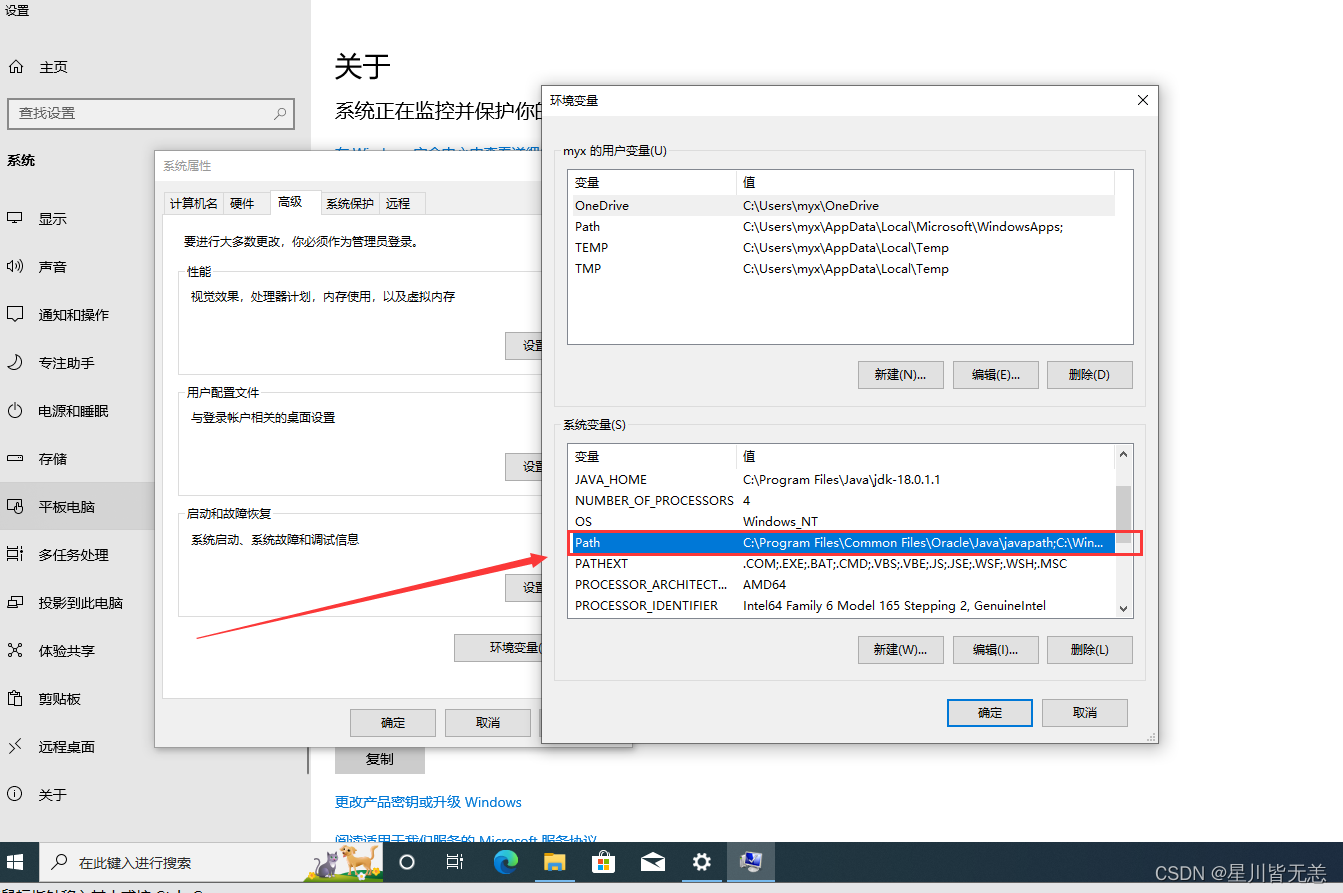
点击编辑,然后选择新建,加入下面变量值:
%JAVA_HOME%\bin
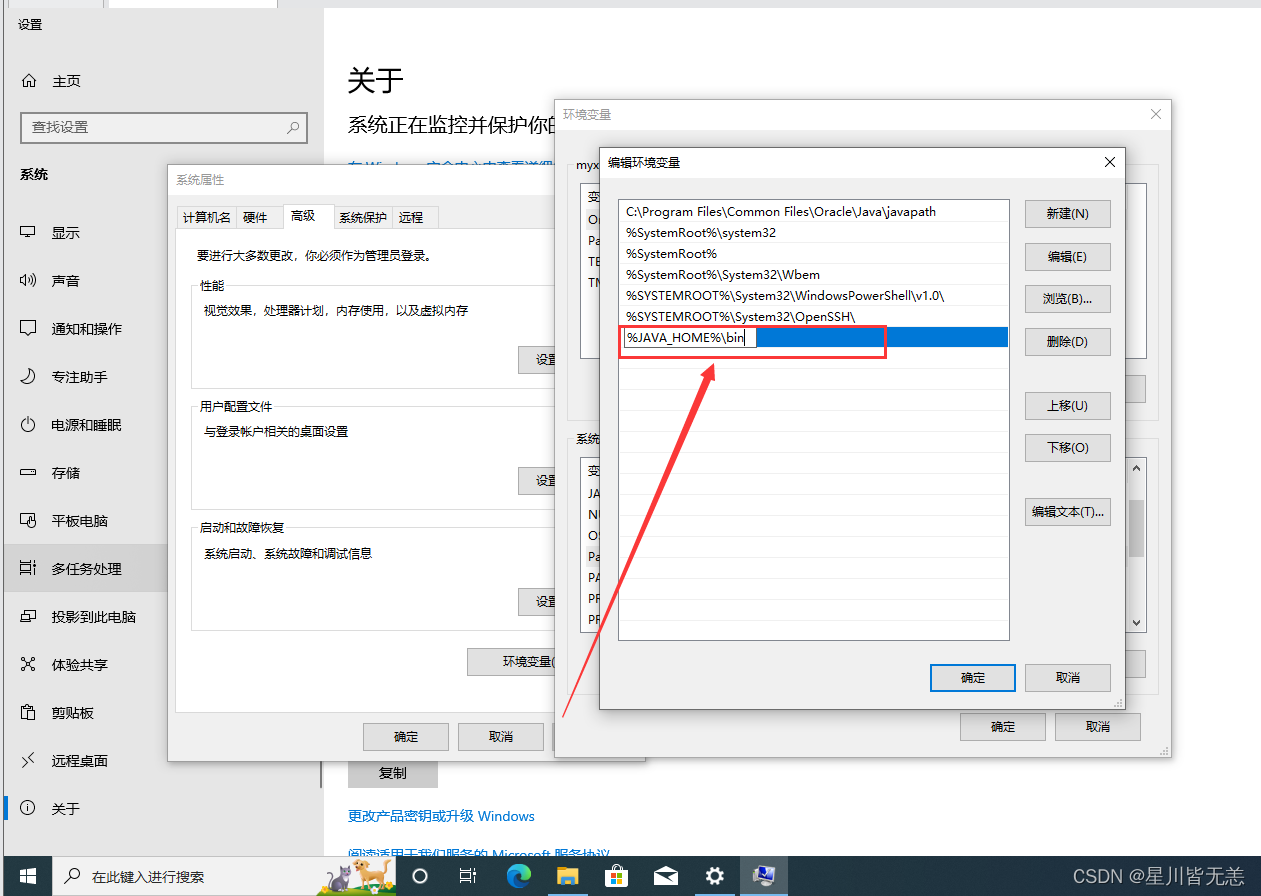
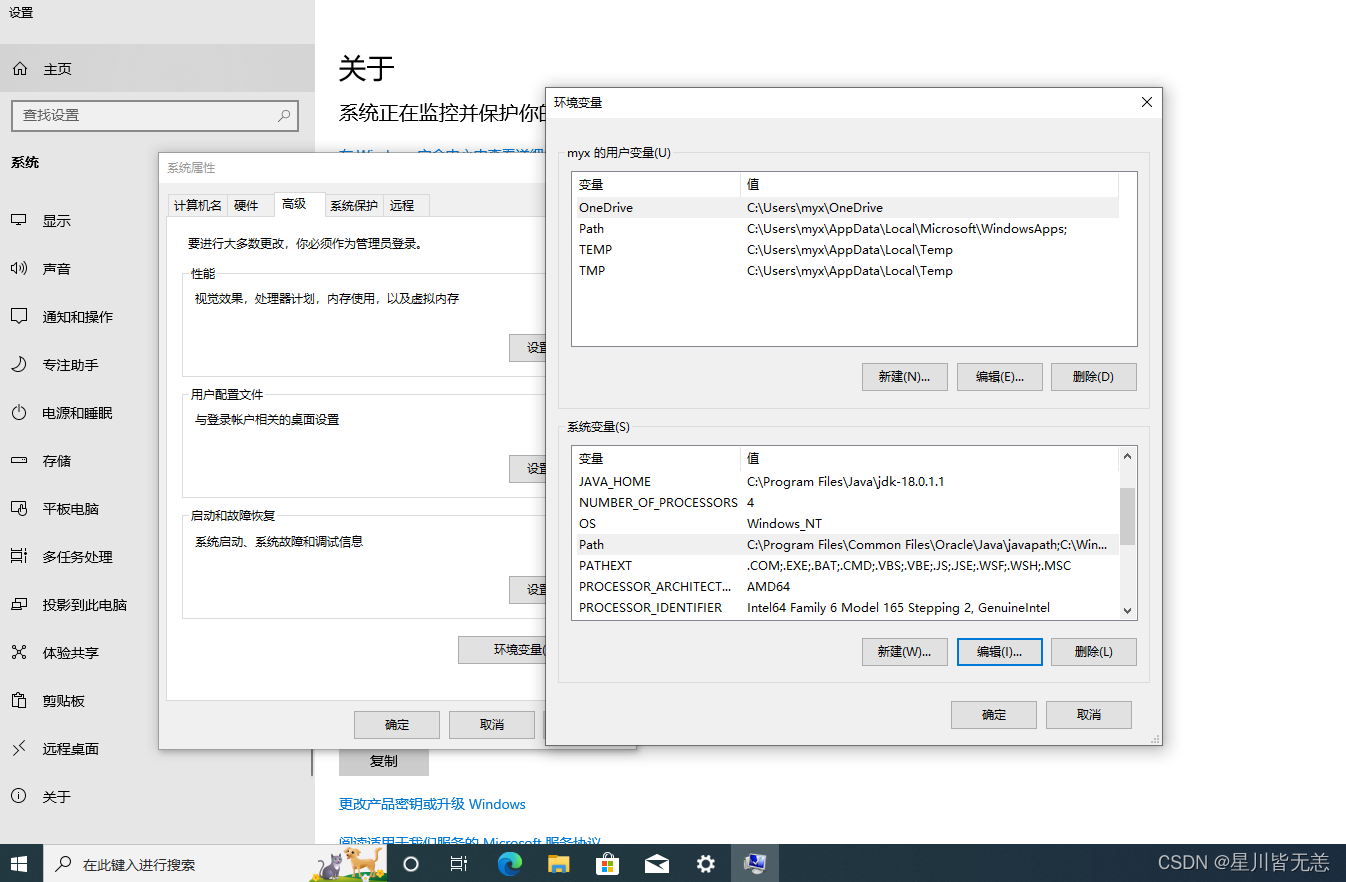
4. 测试
在Windows搜索栏中输入“cmd”并打开命令提示符。在命令提示符中输入“java -version”并按下回车键。
(二) MAVEN安装
1. 下载
- 官网
https://maven.apache.org/download.cgi
- 网盘
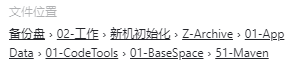
2. 安装
到文件夹解压即可
3. 配置
一、更改本地库位置
打开/conf/settings.xml文件
修改localRepository标签值,将值改为本地库文件夹位置
二、更换中心库位置
maven 配置指南
打开 maven 的配置文件( windows 机器一般在 maven 安装目录的 conf/settings.xml ),在
<mirror>
<id>aliyunmaven</id>
<mirrorOf>*</mirrorOf>
<name>阿里云公共仓库</name>
<url>https://maven.aliyun.com/repository/public</url>
</mirror>如果想使用其它代理仓库,可在
<repository>
<id>central</id>
<url>https://maven.aliyun.com/repository/central</url>
<releases>
<enabled>true</enabled>
</releases>
<snapshots>
<enabled>true</enabled>
</snapshots>
</repository>在你的 pom.xml 文件
<dependency>
<groupId>[GROUP_ID]</groupId>
<artifactId>[ARTIFACT_ID]</artifactId>
<version>[VERSION]</version>
</dependency>执行拉取命令:
mvn install4. 测试
(三) GIT安装
1. 下载
2. 安装
3. 配置
4. 测试
(四) 数据库安装
1. 下载
2. 安装
3. 配置
4. 测试
(五) IDE安装
1. 下载
2. 安装
3. 配置
4. 测试
(六) mysql数据库安装
1. 下载
访问官方网站:https://www.mysql.com/
首页滑到最下面,选择Downloads下的MySQL Community server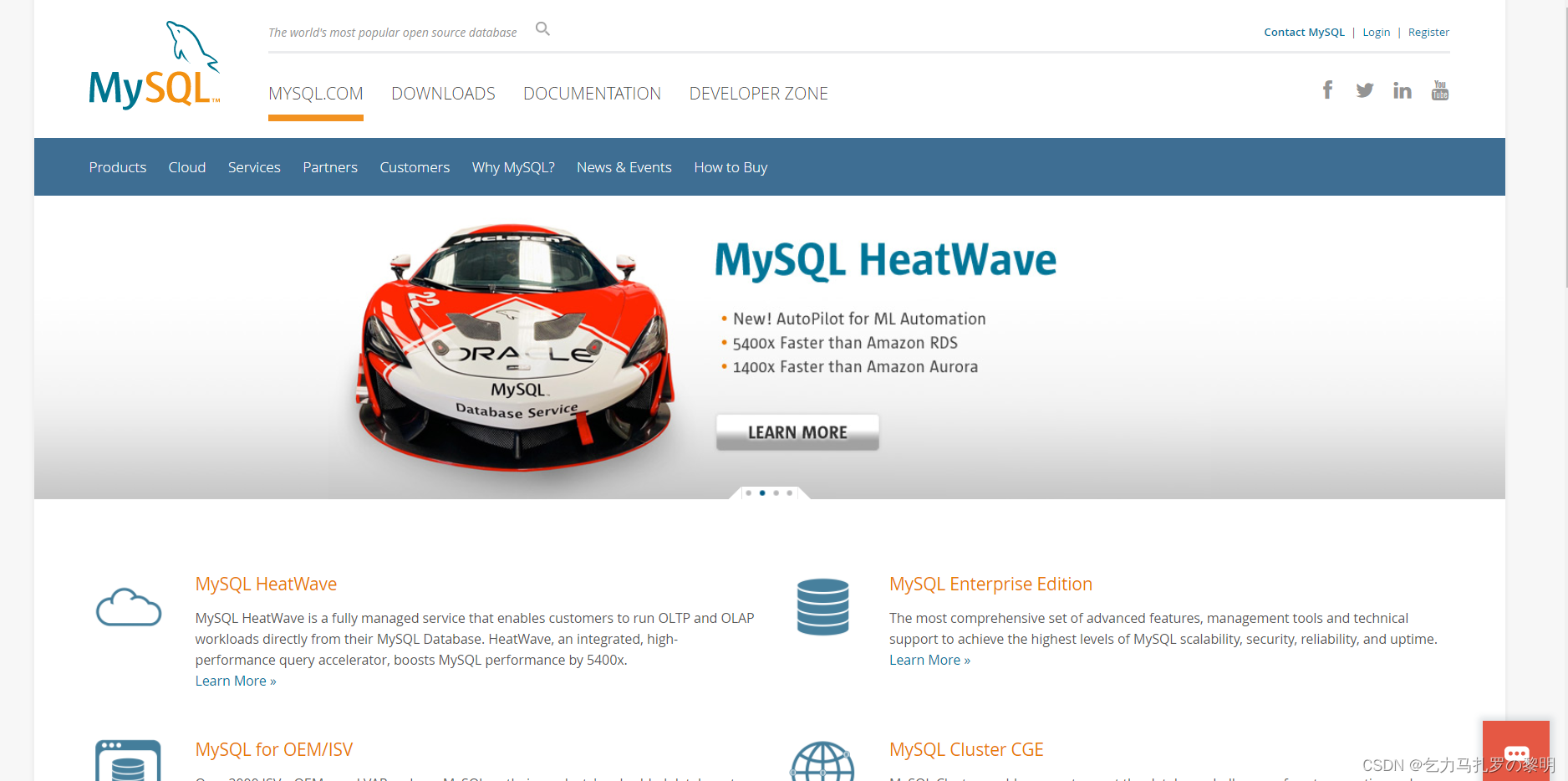 首页滑到最下面,选择Downloads下的MySQL Community server
首页滑到最下面,选择Downloads下的MySQL Community server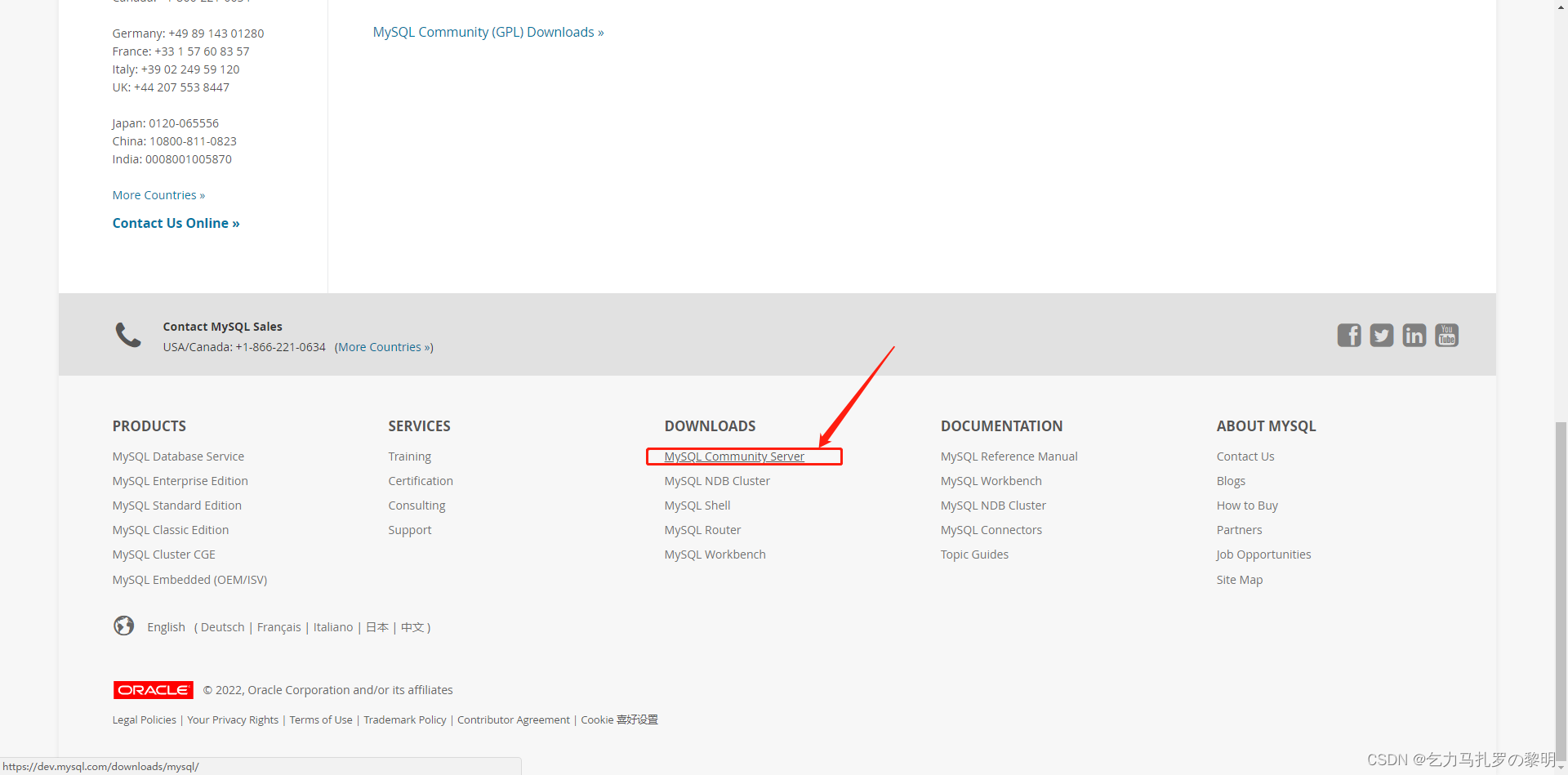 点击查看下载历史版本
点击查看下载历史版本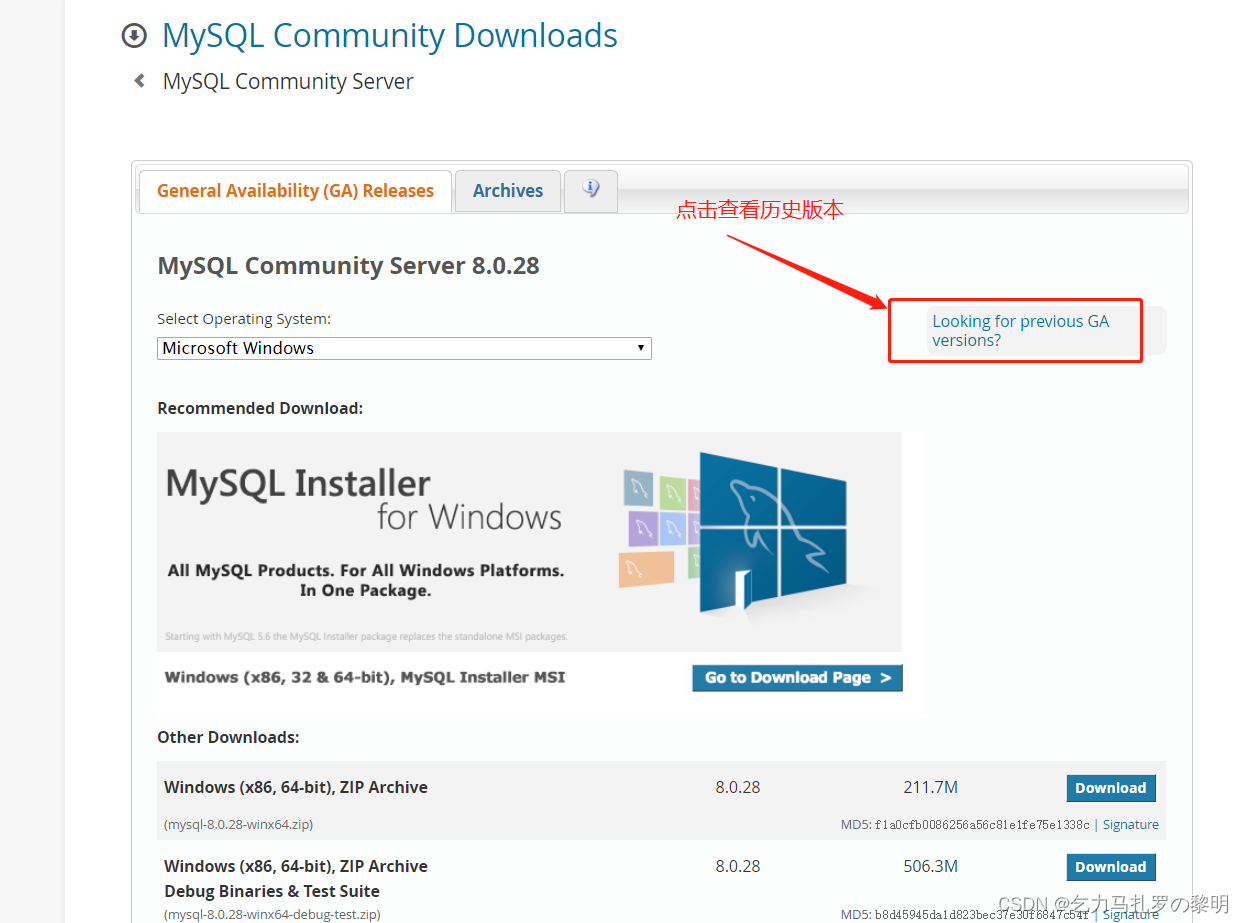 根据你电脑的版本选择下载对应的ZIP文件,我的电脑是64位的,因此选择这项进行下载,点击Download会进入以下界面:
根据你电脑的版本选择下载对应的ZIP文件,我的电脑是64位的,因此选择这项进行下载,点击Download会进入以下界面: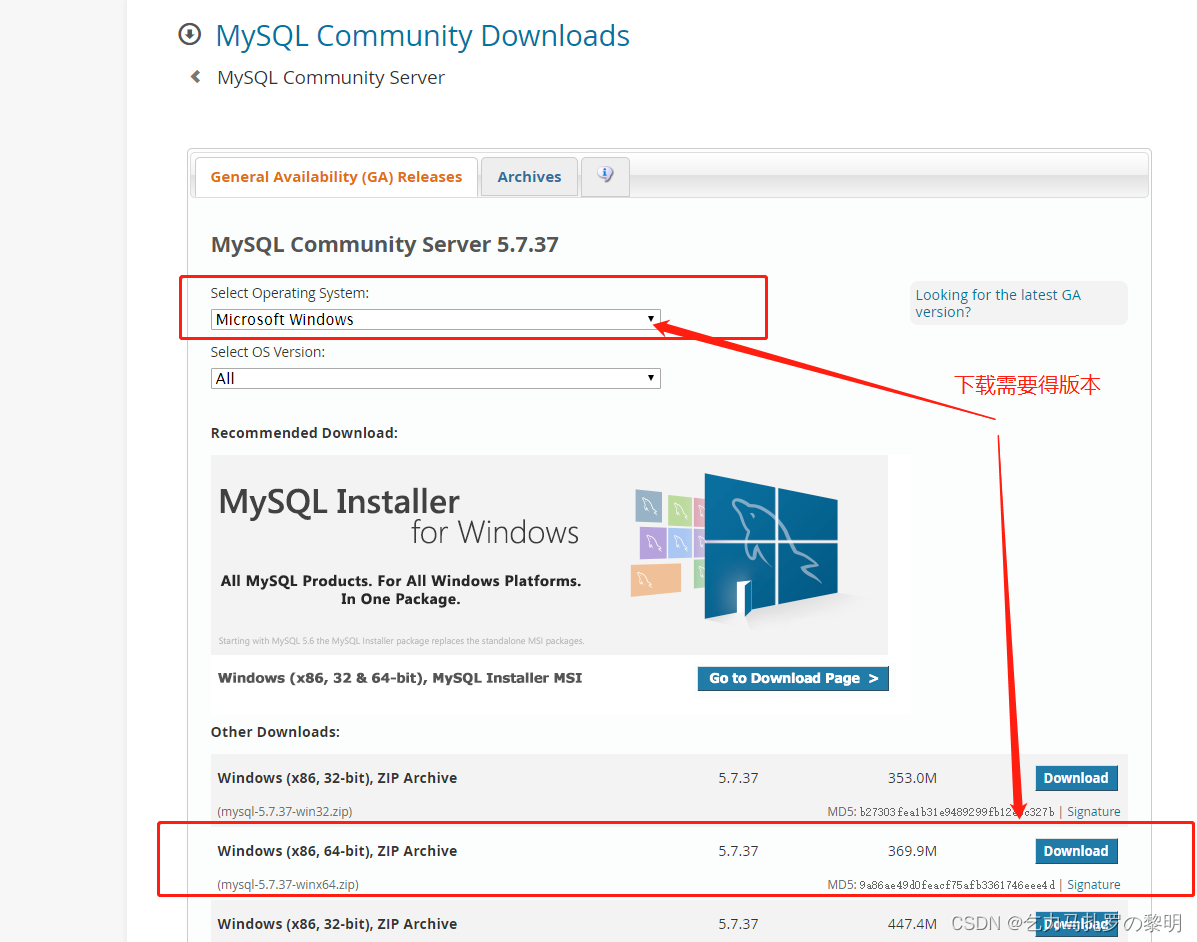 可手动选择历史版本
可手动选择历史版本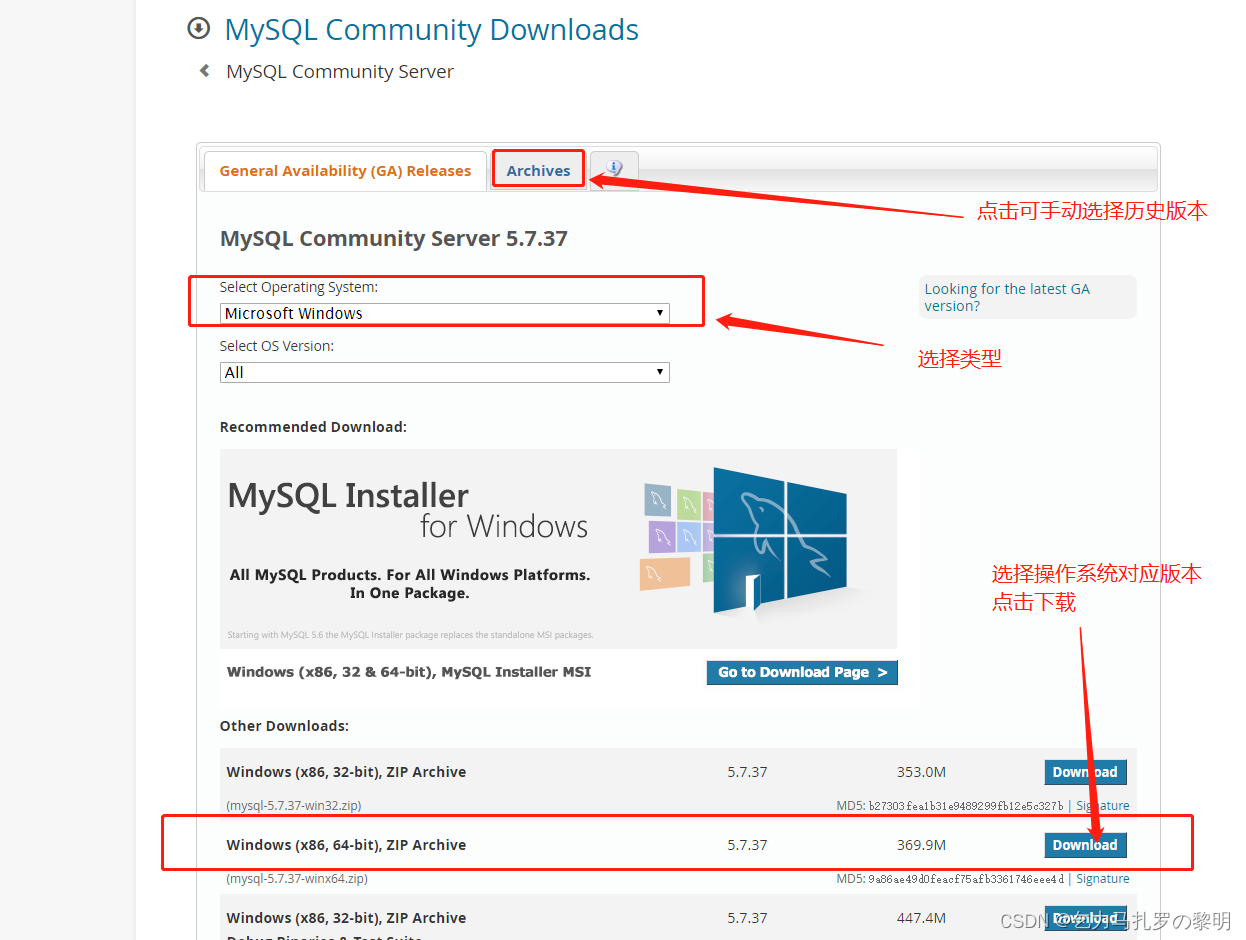 点击【No thanks,just start my download】不登录直接下载,等待一会有下载弹窗。
点击【No thanks,just start my download】不登录直接下载,等待一会有下载弹窗。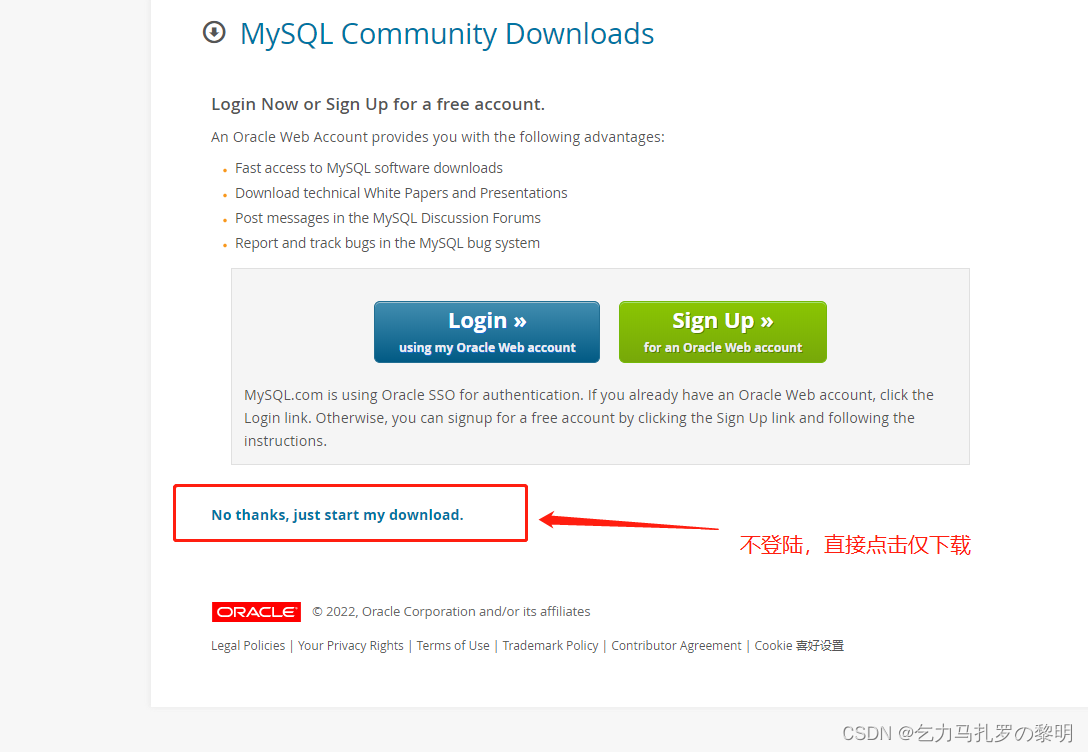
点击【保存】就好,然后开始下载
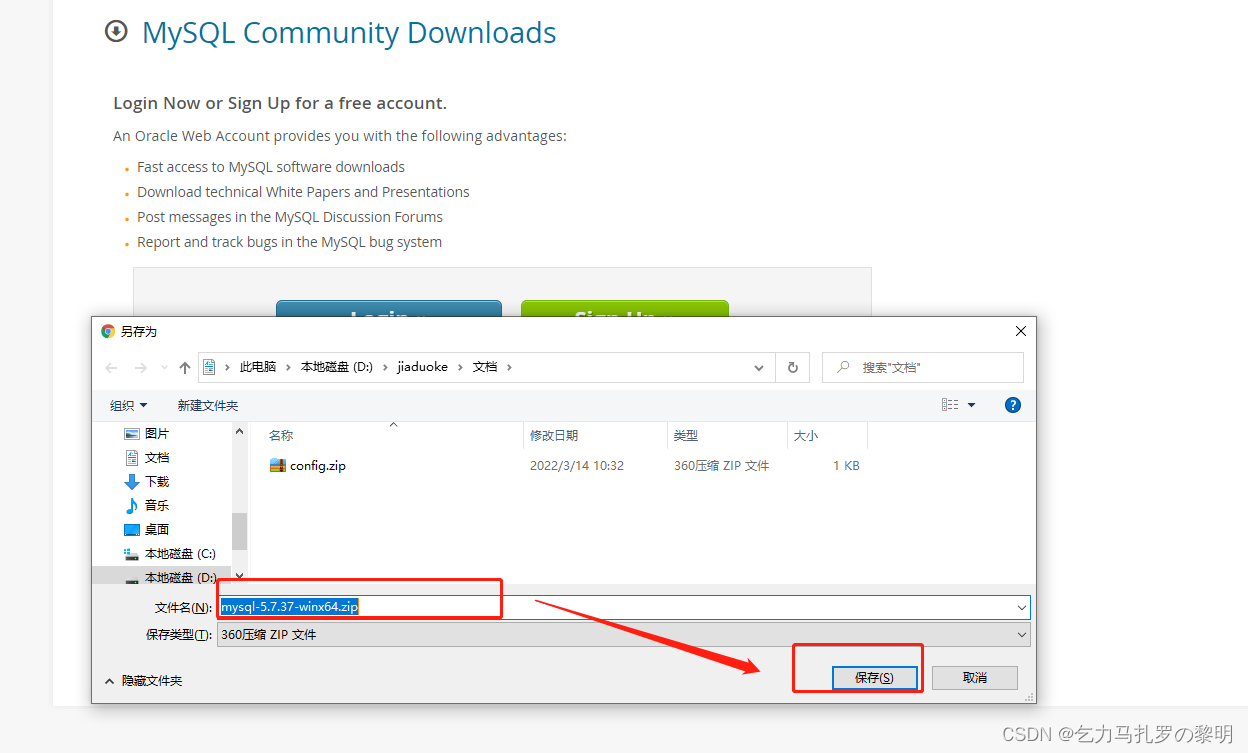
2. 安装
下载完毕后将文件解压到你想保存到的盘和目录内。我是将文件解压到E:\Program Files\Mysql目录下面。
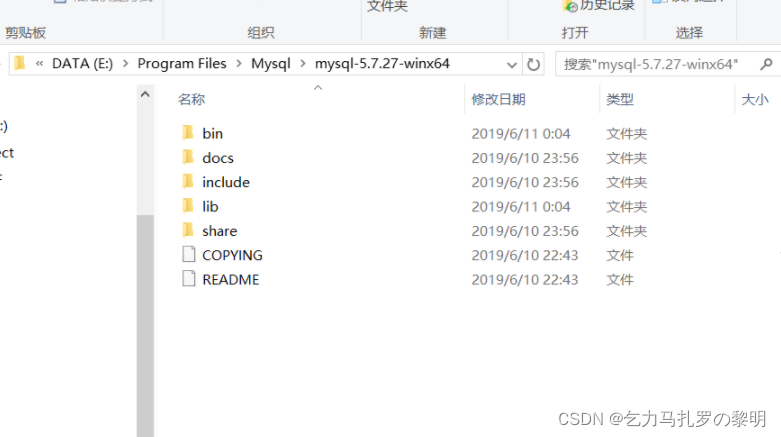
3. 配置
1、右键此电脑->属性—>高级系统设置—>环境变量—>系统变量
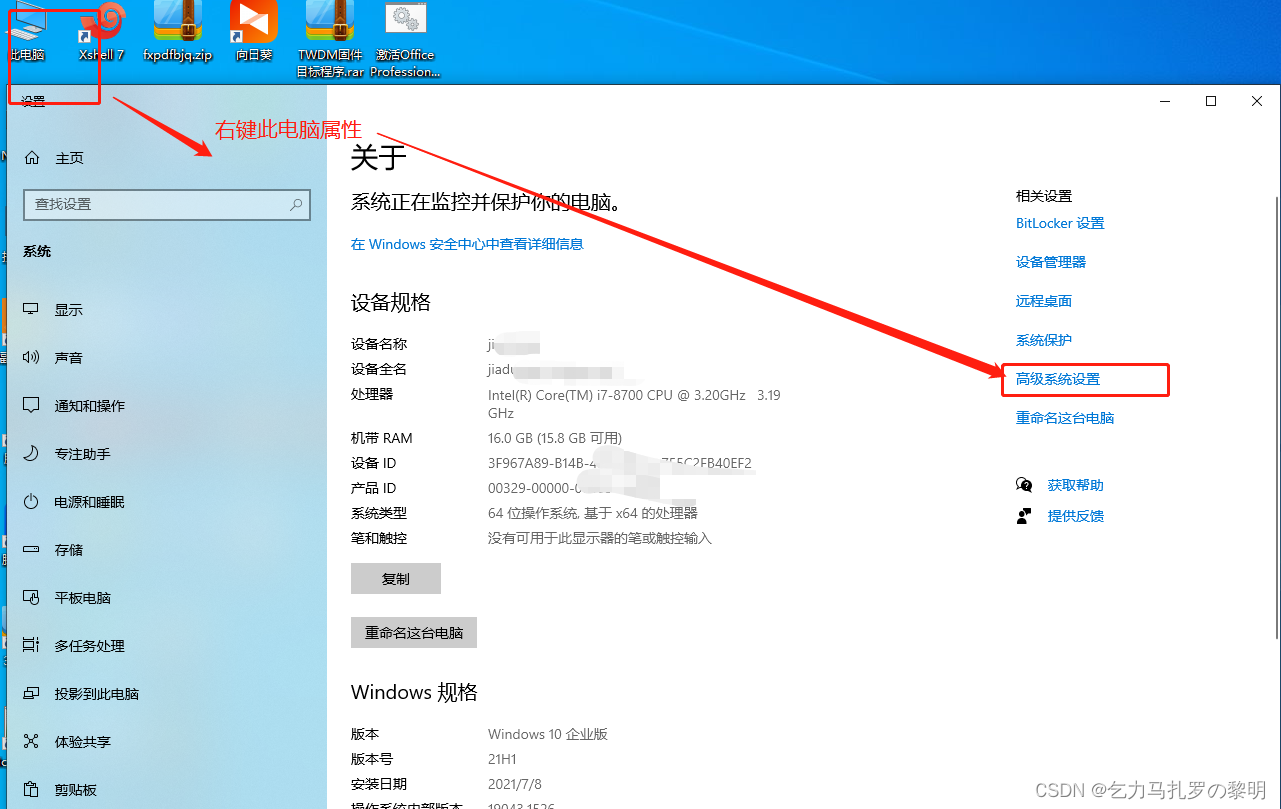
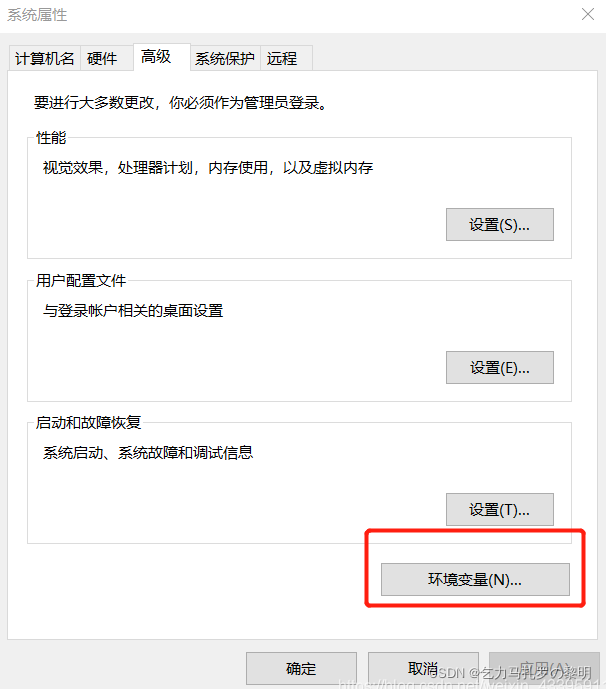
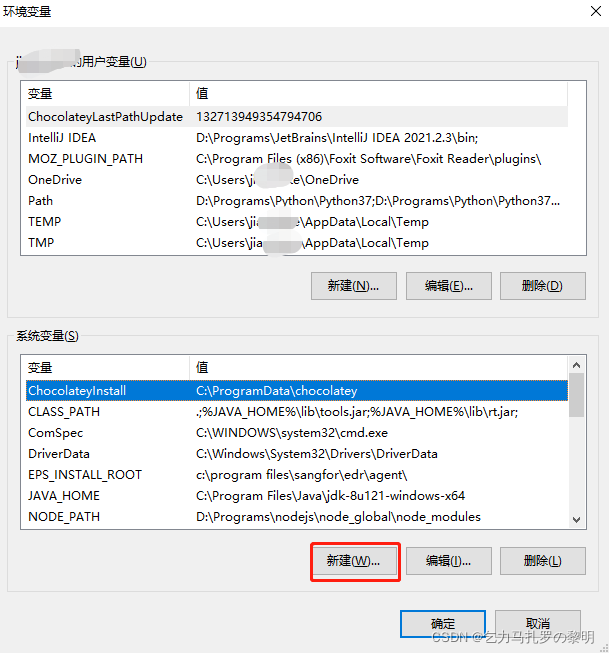
点击新建,变量名为:MYSQL_HOME,添加你的mysql-5.7.27-winx64文件夹所在位置。
我的是在E:\Program Files\Mysql\mysql-5.7.27-winx64,如图:
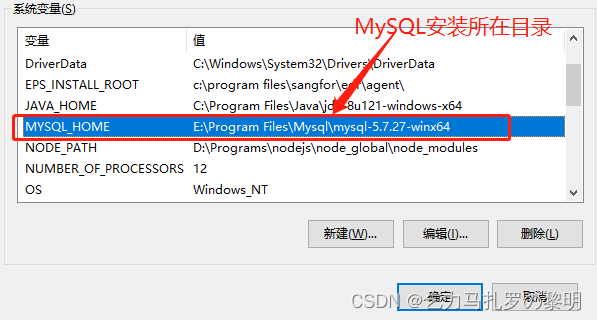
2、编辑Path
复制%MYSQL_HOME%\bin到原有值的后面,如图:
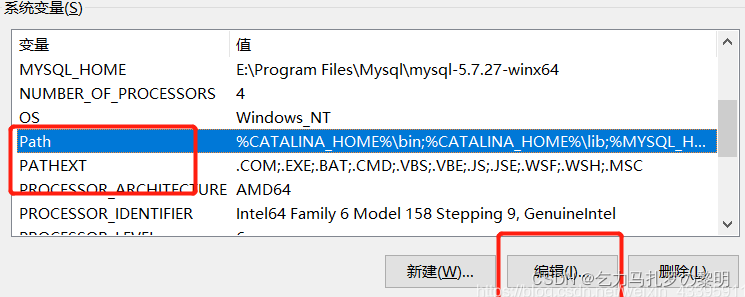
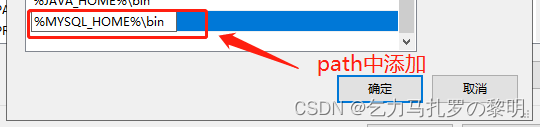
3.配置my.ini文件
在你的mysql-5.7.27-winx64目录下新建my.ini文件,我的是在E:\Program Files\Mysql\mysql-5.7.27-winx64目录下新建,
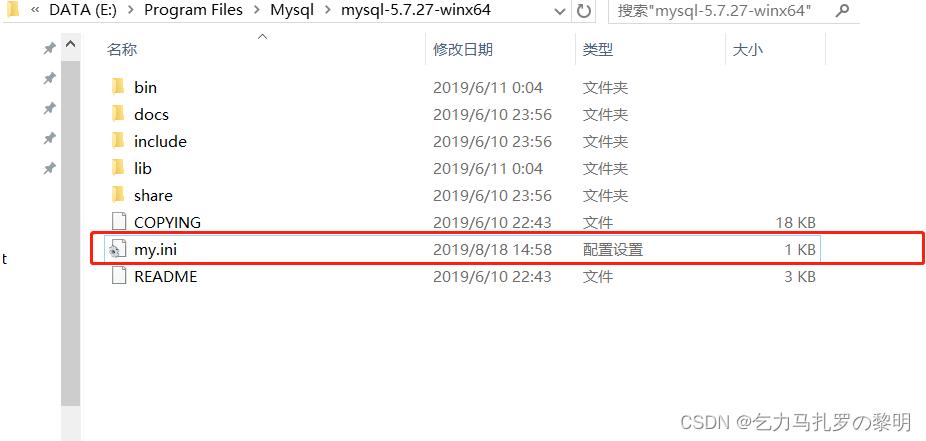
my.ini文件的内容为:如果安装目录不一样,记得修改MySQL的安装路径。
[mysqld]
#端口号
port = 3306
#mysql-5.7.27-winx64的路径
basedir=E:\Program Files\Mysql\mysql-5.7.27-winx64
#mysql-5.7.27-winx64的路径+\data
datadir=E:\Program Files\Mysql\mysql-5.7.27-winx64\data
#最大连接数
max_connections=200
#编码
character-set-server=utf8
default-storage-engine=INNODB
sql_mode=NO_ENGINE_SUBSTITUTION,STRICT_TRANS_TABLES
[mysql]
#编码
default-character-set=utf8
创建完成后进入下一步。
4.安装MySQL
(1)在输入框内输入cmd,以管理员的身份运行,注意这里一定一定一定要以管理员的身份运行,否则在安装过程中会出现因为管理权限不够而导致的Install/Remove of the Service Denied!(安装/卸载服务被拒绝),这一点非常重要!
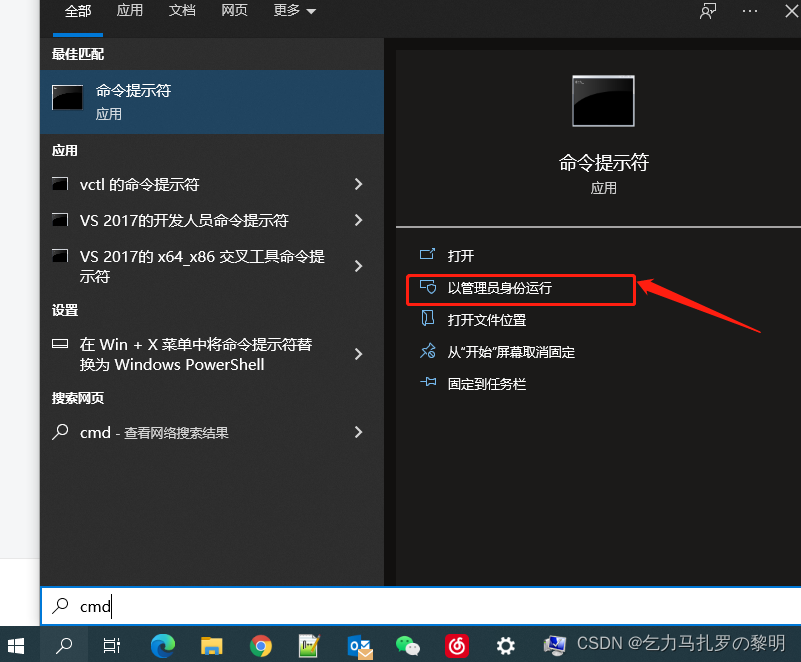
(2)在cmd中进入到E:\Program Files\Mysql\mysql-5.7.27-winx64\bin目录下:
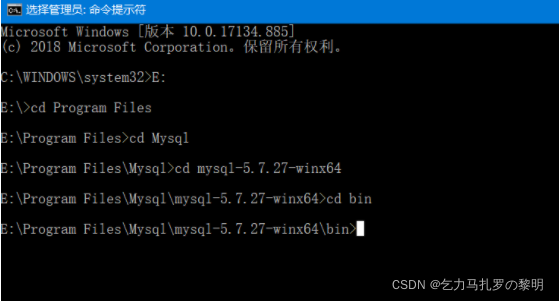
输入安装命令:mysqld -install,若出现Service successfully installed,证明安装成功;如出现Install of the Service Denied,则说明没有以管理员权限来运行cmd:

然后继续输入命令:mysqld –initialize,此时不会有任何提示:

再输入启动命令:net start mysql,出现以下提示证明MySQL启动成功:
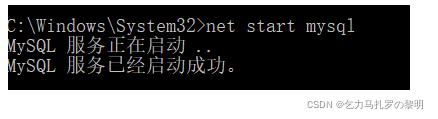
5.设置MySQL密码
(1)在这里设置密码主要是为了解决:ERROR 1045 (28000): Access denied for user ‘root’@‘localhost’ (using password: NO)的问题
(2)首先停止MySQL服务,输入命令行 net stop mysql:
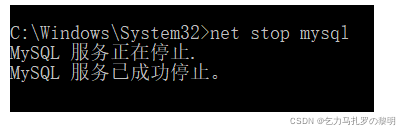
(3)在E:\Program Files\Mysql\mysql-5.7.27-winx64目录下找到my.ini,在[mysqld]字段下任意一行添加skip-grant-tables,保存即可:如果安装目录不一样,记得修改MySQL的安装路径。
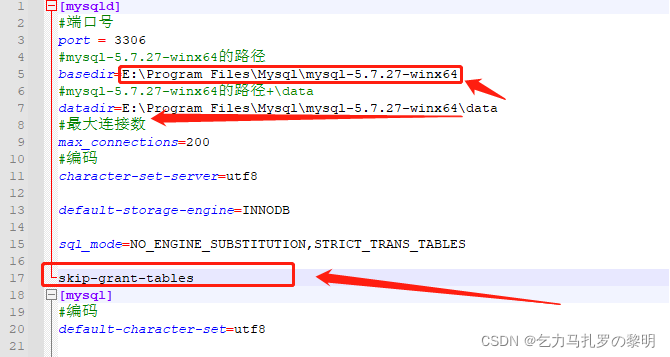
(4)重启MySQL,输入启动命令:net start mysql,出现以下提示证明MySQL启动成功:

在输入命令mysql -u root -p,不需要输入密码,直接回车:
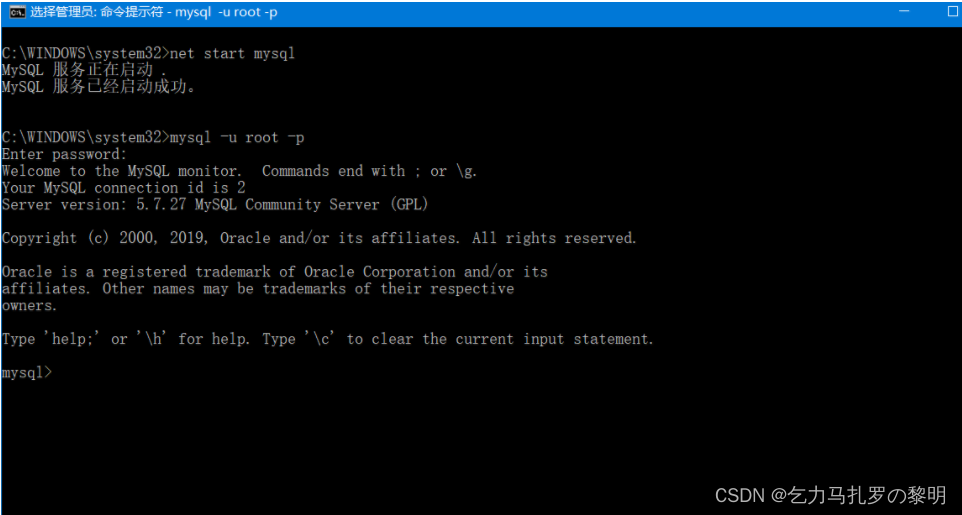
进入MySQL成功!哈哈,来到这一步后就应该值得高兴一下了!
(5) 输入命令行use mysql,进入数据库:
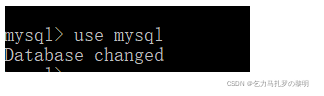
(6)输入命令行update user set authentication_string=password(“xxxxxx”) where user=”root”;
xxxxxx是你设置的新密码,敲击回车后若出现以下信息,证明修改成功!最后面的分号不要忘记。

(7) 手动停止MySQL服务,在win10搜索栏内输入服务,找到MySQL。点击右键,然后点击停止即可。
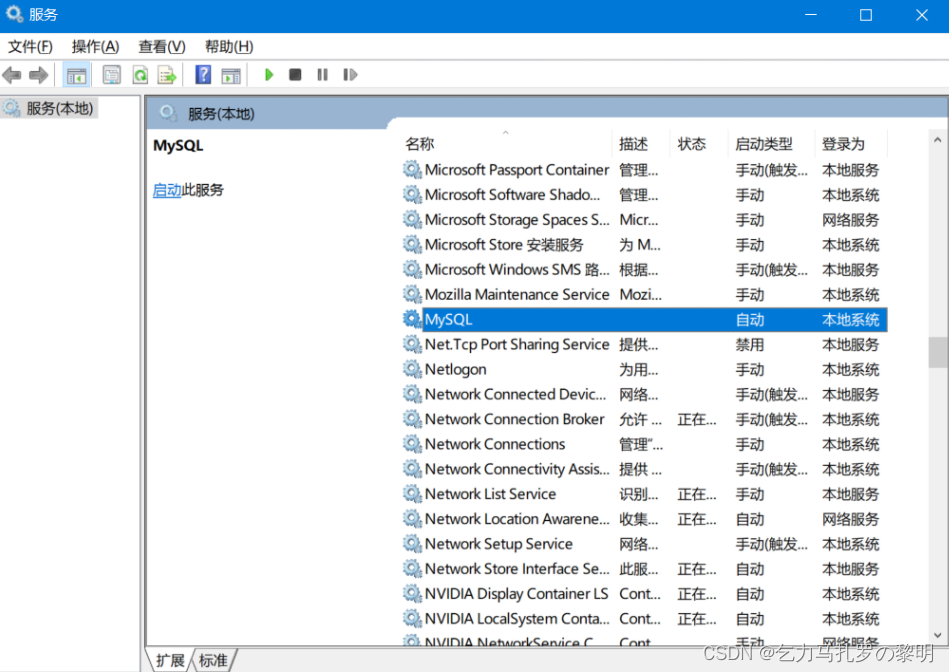
然后在刚刚的my.ini文件中删除skip-grant-tables这一行,保存关闭。
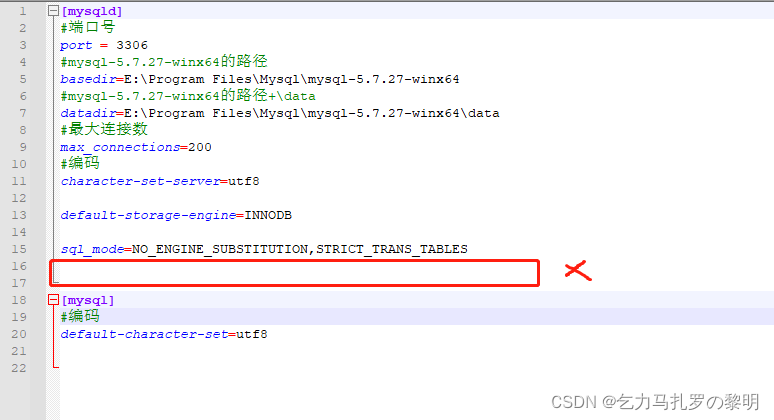
(8) 再次启动cmd(管理员身份),输入启动命令:net start mysql,再输入mysql -u root -p,再输入你刚刚设置的密码,出现以下信息证明设置成功!
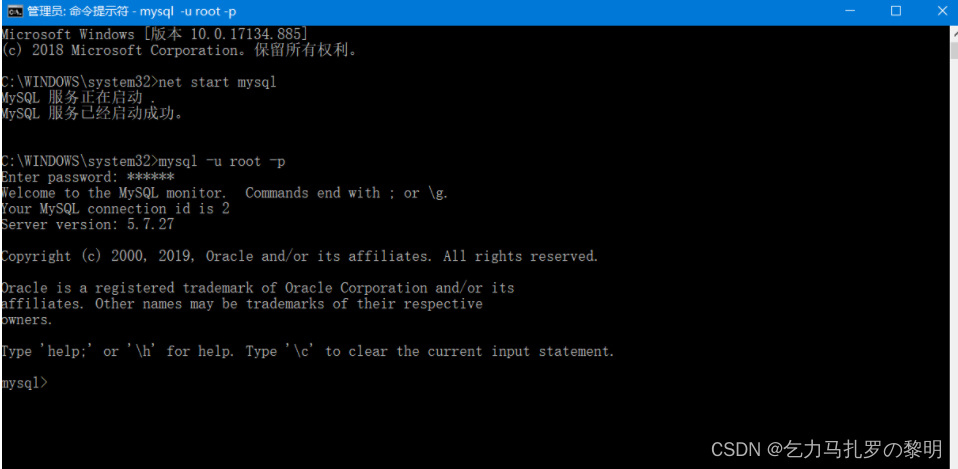
然后输入命令行use mysql验证一下,结果报错:

既然没有重置密码,那就重置一下呗
键入命令行alter user user() identified by “xxxxxx”;
我的密码是123456,因此我键入 alter user user() identified by “123456”;回车!离胜利越来越近了!再次输入命令行use mysql验证一下,成功!

4. 测试
(七) Redis安装
(七) Nacos安装
(八) VUE安装
1. 下载
2. 安装
3. 配置
4. 测试
(九) navicat安装
1. 下载
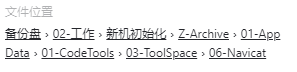
2. 安装
3. 配置
此处为语雀内容卡片,点击链接查看:https://www.yuque.com/shiyingjie/lmre4r1/zpstnxmxyt087fk5
4. 测试
(十) Obsidian安装
1. 下载
2. 安装
3. 配置
obsidian无法加载社区插件
- 反复重启软件进入。—没用
- 修改DNS。—没用
- 使用proxy代理插件。—没用,修改代理也没用
- 使用watttoolkit,加速github。—可行,需要关闭proxy代理插件
4. 测试
在路上 🦕